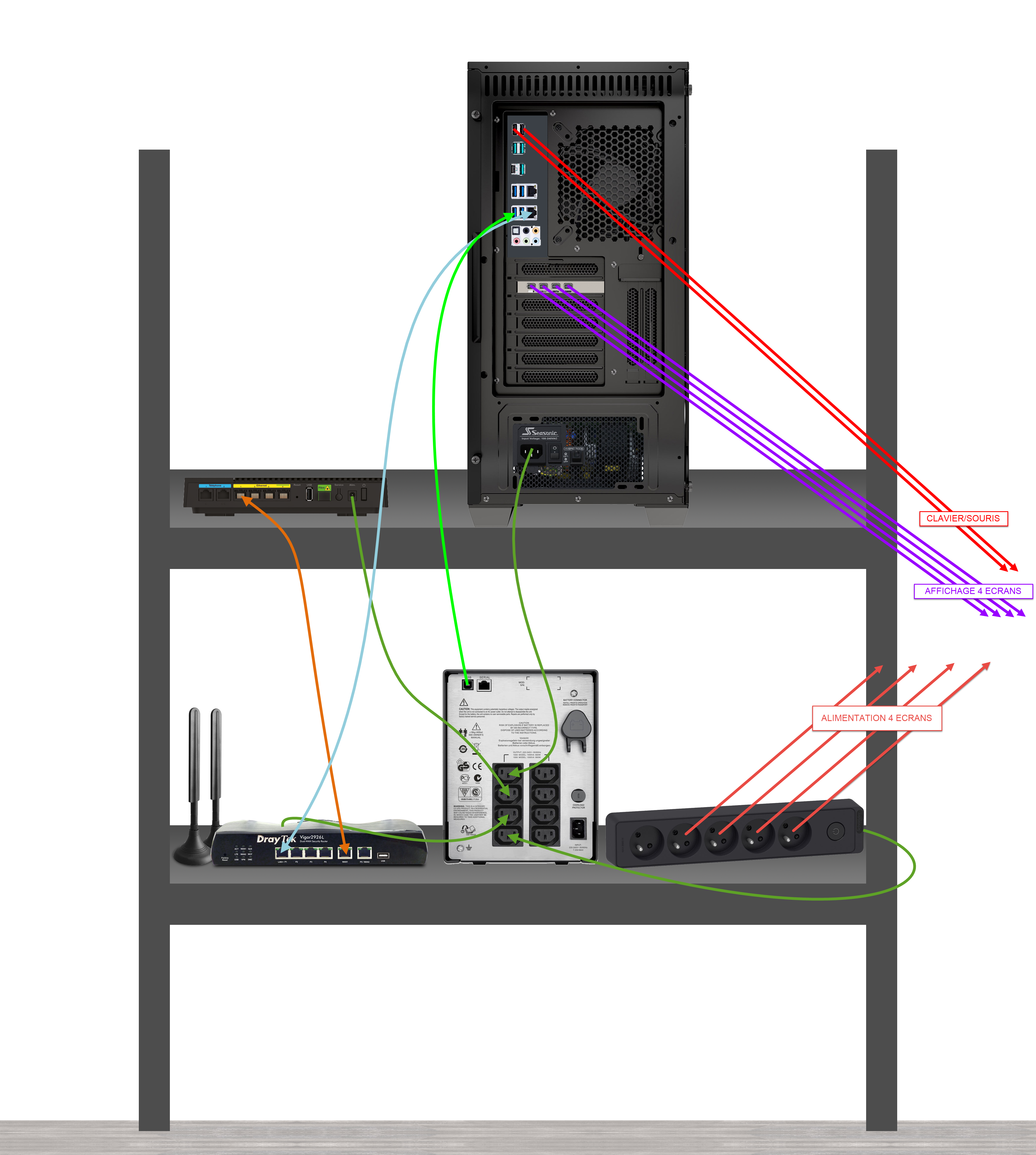Dernière modification le mercredi 19 novembre 2025.
Nous proposons ici les meilleures stations de travail, que vous pouvez monter vous-même à un prix très compétitif.
Nous recommandons uniquement un ordinateur avec RAM ECC.

Accès aux devis Processeur HEDT [14, 18, 22, 26 P-cores] [1, 2, 3 cartes graphiques]
Accès aux devis Processeur Desktop [8 P-cores] [WS 1, 2/PC 1 cartes graphiques]
Accès à la commande d’un PC déjà monté [8 P-cores] [1 carte graphique]
Accès aux devis Processeur High End mobile [8 P-cores]
PRÉLUDE AVANT L’ACHAT DE LA TOUR
- Il est inutile de changer votre processeur si son score Single Thread est supérieur à 3500, ou que le processeur de dernière génération n’a pas un score supérieur à 1,50x le score de votre processeur actuel.
Exemple: Score du Intel Core i7-13700K: 4361 ; Score du Intel Core i7-11700K: 3405. 4361÷3405=1,28. Le changement n’est pas utile, car inférieur à 1,50. - Ne prenez que la version K ou X des processeurs Intel pour pouvoir pousser la fréquence de base du processeur à la vitesse du Turbo Boost 2.0 (TB2) avec le logiciel XTU, ou activez simplement ASUS MCE ou ASUS APE dans le BIOS pour éviter d’utiliser le logiciel XTU.
Si vous souhaitez dépasser la vitesse du TB2, on entre dans l’overclocking pure et dure, c’est à dire modifier la tension, et donc provoquer une instabilité du système si les réglages ne sont pas faits correctement. Guide pour overclocker via le logiciel XTU. Guide pour overclocker via le BIOS.
Evitez les cartes mères Micro ATX car il y a peu de phases d’alimentation et le SSD M.2 est trop proche du ventirad du processeur, ce qui fera monter sa température et le bridera. Privilégiez les cartes mères ATX. Référez-vous à nos devis pour une valeur sure. Si les devis que nous proposons sont trop chers, vous pouvez regarder les devis d’ancienne génération ici. - Si vous avez installé Windows sur un SSD NAND et que vous souhaitez maintenant utiliser Windows sur un SSD Intel Optane, vous pouvez cloner le SSD contenant Windows vers le SSD Intel Optane avec le logiciel EaseUS Partition Master Professional (40 EUR). Pour cela, connectez le SSD Intel Optane à la carte mère, allumez l’ordinateur et lancez le logiciel, puis regardez la vidéo d’aide ou l’article d’aide Migrate OS. Après le clonage, faites un Alignement 4K en sélectionnant le nouveau SSD Intel Optane (vidéo d’aide).
Si vous souhaitez utiliser Sierra Chart sur un SSD Intel Optane, inutile de faire du clonage, il suffit de copier le dossier Sierra Chart du SSD vers une clé USB, puis de faire la copie de la clé USB vers le nouveau SSD Intel Optane, ou de copier directement le dossier si c’est le même ordinateur.
Vous pouvez utiliser le logiciel Sierra Chart dans le même SSD Intel Optane que celui où est installé Windows. Donc 1 seul SSD Intel Optane suffit. - Sierra Chart prend 2 P-cores avec notre concept fait maison, soit 6 P-cores pour le lancement simultané des 3 logiciels.
Pour enregistrer la session en vidéo, prévoir 2 P-cores supplémentaires. Un processeur de 8 P-cores peut donc suffire.
Vérifiez que votre processeur à un score supérieur à 3500 en Single Thread pour profiter pleinement de Sierra Chart.

Camtasia (Licence perpétuelle) – Sierra Chart (Service Package 11 requis)
- Vous pouvez réduire le nombre d’images par seconde pour rendre plus réactif Sierra Chart si vous avez un processeur lent. Pour cela, allez dans Global Settings >> General Settings >> Chart Update Interval in Milliseconds.
| Images par seconde | Chart Update Interval in Milliseconds | Score Single Thread CPU minimum requis |
|---|---|---|
| 15 (fluide) | 66 | 6000 |
| 10 (légèrement moins fluide) | 100 | 4000 |
| 5 (saccadé) | 200 | 2000 |
IMPORTANT
Note 1: D’ici fin 2025, les Processeurs Mainstream et HEDT d’Intel auront de nouvelles technologies qui feront un bon en avant. Nous ne recommandons pas de changer de processeurs cette année si vous êtes déjà équipé. Ces technologies seront incluses dans la lithographie Intel 18A (Intel 20A est abandonné) :
RibbonFET : toute nouvelle avancée en matière d’architecture de transistors.
PowerVia : toute nouvelle avancée en matière de technologie de distribution d’énergie.
Foveros Direct 3D (anciennement Foveros 3D) : liaison hybride qui permet l’empilage direct à haute densité de puces actives.
EMIB (Embedded Multi-Die Interconnect Bridge) 3.5D : technologie EMIB 2.5D combinée à Foveros Direct 3D.
FCBGA 2D+ d’Intel Foundry : boîtier multi-matrices, hautes performances, rentable, comportant un nombre élevé de broches.
Intel 18A sera dans les prochains Intel Xeon (2025/2026) et peut-être dans les processeurs Intel Core Ultra 7 365K en 2025. Intel 20A était censé être dans les Intel Core Ultra 7 265K et a été annulé.
L’achat judicieux serait lorsque le processeur à la technologie RibbonFET et PowerVia, c’est à dire gravé en Intel 18A ou 18A-P.
| 2021 Intel 7 FinFET | 2024 Intel 20A (abandonné). TSMC N3B FinFET | 2026 Intel 18A RibbonFET et PowerVia |
| Intel Xeon W-2400/W-2500 (LGA4677) | Intel Xeon W-2600 (LGA suivant) | |
| Intel Core 12000/13000/14000 (LGA1700) | Intel Core Ultra 200/300 (LGA1851) | Intel Core Ultra 400 (LGA suivant) |
Note 2: Problème sur les processeurs Intel Core i7-13700K et i7-14700K suite à un problème de tension trop élevée, les processeurs se dégradent jusqu’à ne plus fonctionner. Pour cela, Intel a mis à jour le microcode du processeur nommé « 0x129 ». Pour appliquer ce microcode, vous devez mettre à jour le BIOS.
Une fois la mise à jour du BIOS réalisée, faites un test avec le logiciel OCCT pendant quelques heures. Dans OCCT, cliquez sur STABILITY TEST puis sur CPU+RAM et cliquez sur START. Si l’ordinateur plante, c’est que le processeur était déjà défectueux avant la mise à jour. Faites la demande à Intel pour le remplacement du processeur.ASUS Pro WS W680-ACE: BIOS 3802
ASUS TUF GAMING Z790-PRO WIFI: BIOS 1663
ASUS TUF GAMING Z790-PLUS WIFI: BIOS 1663
ASUS TUF GAMING Z690-PLUS: BIOS 3802
Nouvelle mise à jour du BIOS pour appliquer le microcode 0x12B d’Intel (cela corrige les problèmes de tension élevés du processeur):
ASUS Pro WS W680-ACE: BIOS 4001
ASUS TUF GAMING Z790-PRO WIFI: BIOS 1802
ASUS TUF GAMING Z790-PLUS WIFI: BIOS 1802
ASUS TUF GAMING Z690-PLUS: BIOS 4001
Vidéo explicative sur la mise à jour du BIOS.
Autre vidéo.
DEVIS DE LA TOUR
N’hésitez pas à utiliser le site Idéalo ou iComparateur pour comparer les prix des divers composants.
PROCESSEUR HAUTE PERFORMANCE HEDT (Intel Xeon): https://www.youtube.com/watch?v=kwxeSypvDVw
Avantage: Jusqu’à 24 P-cores. Bande passante des RAM 2x supérieure (Quad Channel). Jusqu’à 9 SSD en ligne PCIe du processeur. Voir bifurcation.
Cartes graphiques: Jusqu’à 3. Voir bifurcation.
Obligatoire: Désactivez l’Hyper-threading dans le BIOS.
Répartition des charges: 2 P-cores (SC#1), 2 P-cores (SC#2), 2 P-cores (SC#3), 2 P-cores ou + (Enr. écran), P-cores restants (Autres logiciels).
| CPU Intel High End Desktop (HEDT) | Score | P-cores | Fréquence (GHz) | Chipset | Prix | Sortie CPU | MAJ Devis | ||
|---|---|---|---|---|---|---|---|---|---|
| WS (RAM ECC) | |||||||||
| 1 | • Devis Intel Xeon w5-2465X + SSD Intel Optane | 3543 | Vidéo | 16 ou 12/20/24 | 3,1/4,5 TB2 | W790 | 4 800 EUR | 14/3/2023 | 19/11/2025 |
| 2 | • Devis Intel Xeon w5-2465X | 3543 | 16 ou 12/20/24 | 3,1/4,5 TB2 | W790 | 3 996 EUR | 14/3/2023 | 19/11/2025 |
Pour profiter pleinement de votre processeur, nous avons fourni à ce lien toutes les clés.
Aide : Montage de la tour par nos soins
Note: Installez uniquement le pilote LAN, Chipset et Audio. (voir image)
PROCESSEUR HAUTE PERFORMANCE (Intel Core):
Avantage: P-cores ultra-rapide.
Cartes graphiques: Jusqu’à 2 pour les WS (Workstation); jusqu’à 1 pour les PC (Personal Computer). Voir bifurcation.
Obligatoire: Désactivez les E-cores pour le Intel Core Ultra 7 265K dans le BIOS.
Répartition des charges: 2 P-cores (SC#1), 2 P-cores (SC#2), 2 P-cores (SC#3), 2 P-cores (Enr. écran).
| CPU Intel Desktop | Score | P-cores | Fréquence (GHz) | Chipset | Prix | Sortie CPU | MAJ Devis | ||
|---|---|---|---|---|---|---|---|---|---|
| WS (RAM ECC) | |||||||||
| 3 | • Devis Intel Core Ultra 7 265K + SSD Intel Optane | 4762 | Vidéo | 8 | 3,9/5,4 TB2 | W880 | 3 321 EUR | 24/10/2024 | 19/11/2025 |
| 4 | • Devis Intel Core Ultra 7 265K | 4762 | 8 | 3,9/5,4 TB2 | W880 | 2 531 EUR | 24/10/2024 | 19/11/2025 | |
| PC (RAM non ECC) | |||||||||
| 5 | • Devis Intel Core Ultra 7 265K + SSD Intel Optane | 4762 | Vidéo | 8 | 3,9/5,4 TB2 | Z890 | 2 899 EUR | 24/10/2024 | 19/11/2025 |
| 6 | • Devis Intel Core Ultra 7 265K | 4762 | 8 | 3,9/5,4 TB2 | Z890 | 2 067 EUR | 24/10/2024 | 19/11/2025 | |
| 7 | • Commandez votre PC déjà monté | 4762 | 8 | 3,9/5,4 TB2 | Z890 | 1 617 EUR | 24/10/2024 | 06/12/2024 |
Pour profiter pleinement de votre processeur, nous avons fourni à ce lien toutes les clés.
Aide : Montage de la tour par nos soins
PROCESSEUR HAUTE PERFORMANCE MOBILE (Intel Core):
Obligatoire: Désactivez l’Hyper-threading et les E-cores dans le BIOS. Branchez toujours le PC portable à une prise électrique pendant le trading.
Répartition des charges: 2 P-cores (SC#1), 2 P-cores (SC#2), 2 P-cores (SC#3), 2 P-cores (Enr. écran).
| CPU Intel High End Mobile | MAJ Devis | |
|---|---|---|
| WS portable (RAM ECC) | ||
| 8 | • Intel Core Ultra 9 285HX, Ultra 7 265HX | 06/1/2025 |
| PC portable (RAM non ECC) | ||
| 9 | • Intel Core Ultra 9 275HX, Ultra 7 255HX | 06/1/2025 |
| Option | – 2ème écrans – Dock |
PÉRIPHÉRIQUES OBLIGATOIRES
DIVERS
IDÉES BUREAU
WORKSTATION POUR LES TRADERS PROFESSIONNELS
Table des matières
- 1: CRÉATION DE LA WORKSTATION HAUTE PERFORMANCE
- 1.1 MONTAGE DE LA WORKSTATION
- 1.1.0 MONTEZ LES 4 VENTILATEURS DANS LE BON SENS DANS LE BOITIER PURE BASE 501 AIRFLOW
- 1.1.1 MONTEZ LE VENTIRAD SUR LE PROCESSEUR PUIS PLACEZ LE PROCESSEUR SUR LE SOCKET LGA4677 DE LA CARTE MÈRE
- 1.1.2 INSÉREZ (ET CLIPSEZ) LES BARRETTES MÉMOIRES DANS LES SLOTS DIMM_A1*/B1*/C1*/D1* DE LA CARTE MÈRE
- 1.1.3 PLACEZ ET VISSEZ LA CARTE MÈRE DANS LE BOITIER
- 1.1.4 INSTALLEZ L’ALIMENTATION DANS LE BOITIER
- 1.1.5 CONNECTEZ LES CÂBLES DU BOITIER À LA CARTE MÈRE
- 1.1.6 INSÉREZ (ET CLIPSEZ) LA/LES CARTE(S) GRAPHIQUE(S) SUR LE/LES SLOT(S) PCI EXPRESS DE LA CARTE MÈRE
- 1.1.7 INSÉREZ LE SSD DANS LE SOCKET PCIEX16(G5) DE LA CARTE MÈRE
- 1.1.8 RELIEZ LES PÉRIPHÉRIQUES À LA CARTE MÈRE
- 1.1.9 ALLUMEZ L’ALIMENTATION DE LA TOUR
- 1.2 INSTALLATION DE WINDOWS
- 1.2.1 MISE À JOUR DU BIOS DE LA CARTE MÈRE
- 1.2.2 DÉSACTIVEZ L’HYPER-THREADING DU PROCESSEUR
- 1.2.3 INSTALLEZ WINDOWS 11 PROFESSIONNEL
- 1.2.4 METTEZ SIERRA CHART DANS L’EXCEPTION ANTIVIRUS
- 1.2.5 CONFIGURER DEUX OU PLUSIEURS AFFICHAGES CONNECTÉS À LA CARTE GRAPHIQUE NVIDIA
- 1.2.8 RETROUVER WINDOWS 10 OU 7 SUR WINDOWS 11
- 1.3 CHOIX DES DISQUES SSD
- 1.3.1 SSD POUR STOCKAGE (NVMe U.2 3D NAND TLC)
- 1.3.2 SSD POUR SIERRA CHART/WINDOWS (NVMe M.2 3D NAND TLC)
- 1.3.3 SSD ULTRA-RAPIDE EN TAILLE D’UNITÉ D’ALLOCATION 4K (4 Ko) POUR SIERRA CHART/WINDOWS (NVMe U.2 3D XPoint)
- 1.3.4 COMMENT CALCULER ET CONNAITRE LA PERFORMANCE DE SES SSD ?
- 1.3.5 AUGMENTER LA PERFORMANCE DES SSD
- 1.3.6 COMPRENDRE LA TECHNOLOGIE 3D XPoint (Technologie Intel Optane)
- 1.3.7 COMPRENDRE LA TECHNOLOGIE 3D NAND
- 1.3.8 COMPARAISON DES DIFFÉRENTES TECHNOLOGIES DE SSD
- 1.3.9 TABLEAUX DE BIFURCATION DES SLOTS PCIEX16 SUR VOIES PCIE DU PROCESSEUR
- 1.3.10: PRÉVENIR LES SECTEURS CRITIQUES DES SSD OU HDD POUR PRÉSERVER SES DONNÉES AVANT QU’ILS SOIENT PERDUS
- 1.1 MONTAGE DE LA WORKSTATION
- 2: DEVIS DE L’ONDULEUR
- 3: DEVIS DES ÉCRANS
- 4: DEVIS DES PÉRIPHÉRIQUES
- CLAVIER
- SOURIS
- MICRO
- TABLETTE
- CÂBLE USB-C
- ADAPTATEUR SECTEUR USB-C
- 5: DEVIS DES LUNETTES GUNNAR
- 6: ASTUCES RÉSEAU
- 6.1: CABLE RÉSEAU
- 6.2 MISE A LA TERRE DE LA BOX INTERNET ET TOUT AUTRE APPAREIL
- 7: HORLOGE ATOMIQUE ET DIVERS
- 8: IMPRIMANTE
- 9: BUREAU
- 10: BRANCHEMENTS ARRIÈRE
- 11: APPRENDRE L’INFORMATIQUE
- 12: HISTORIQUE SSD/CPU/CHIPSET INTEL & GPU NVIDIA
1: CRÉATION DE LA WORKSTATION HAUTE PERFORMANCE
1.1 MONTAGE DE LA WORKSTATION
1.1.0 MONTEZ LES 4 VENTILATEURS DANS LE BON SENS DANS LE BOITIER PURE BASE 501 AIRFLOW

Le flux d’air à des perturbations si l’on installe un ventilateur à l’emplacement F2, ce qui fera augmenter la température du CPU de quelques degrés, car l’air ne va pas en ligne droite à partir des ventilateurs F4 et F5 pour frapper le ventilateur du CPU. Donc il vaut mieux éviter de mettre un ventilateur à l’emplacement F2.
Essayez d’aligner en hauteur le ventilateur arrière F3 au ventilateur du CPU (vidéo explicative).
Vous devez monter les 4 ventilateurs NF-A14x25 G2 PWM Sx2-PP chromax.black dans le bon sens (voir image ci-dessus).
Placez les ventilateurs notés PPA sur l’étiquette à l’emplacement F1 et F4.
Placez les ventilateurs notés PPB sur l’étiquette à l’emplacement F3 et F5.
Nous recommandons, pour éviter le bruit des micro-vibrations, d’utiliser des attaches anti-vibration à la place des vis. Elles sont incluse dans le produit NF-A14x25 G2 PWM Sx2-PP chromax.black.


Connectez les 2 ventilateurs ensemble en utilisant les câbles Noctua NA-YC1 inclus dans le produit NF-A14x25 G2 PWM Sx2-PP chromax.black, et reliez le câble à la rallonge Noctua NA-EC1 (également incluse). Si le câble n’est pas assez long, relier le second câble Noctua NA-EC1. Ensuite connecter ce câble à n’importe quel port CHA_FAN de la carte mère. Notez le numéro du port CHA_FAN, puis dans le BIOS, réglez la vitesse de ce port CHA_FAN selon la température du CPU par exemple. De ce fait, lorsque les ventilateurs du CPU augmenteront leur vitesse, les ventilateurs du boitier augmenteront également leur vitesse simultanément, ce qui fait que le débit d’air sera en parfaite harmonie.
Refaite le même processus pour les 2 autres ventilateurs.
Evitez de faire passer les câbles devant le flux d’air des ventilateurs. Les câbles doivent passer derrière la carte mère. Voir vidéo.
1.1.1 MONTEZ LE VENTIRAD SUR LE PROCESSEUR PUIS PLACEZ LE PROCESSEUR SUR LE SOCKET LGA4677 DE LA CARTE MÈRE
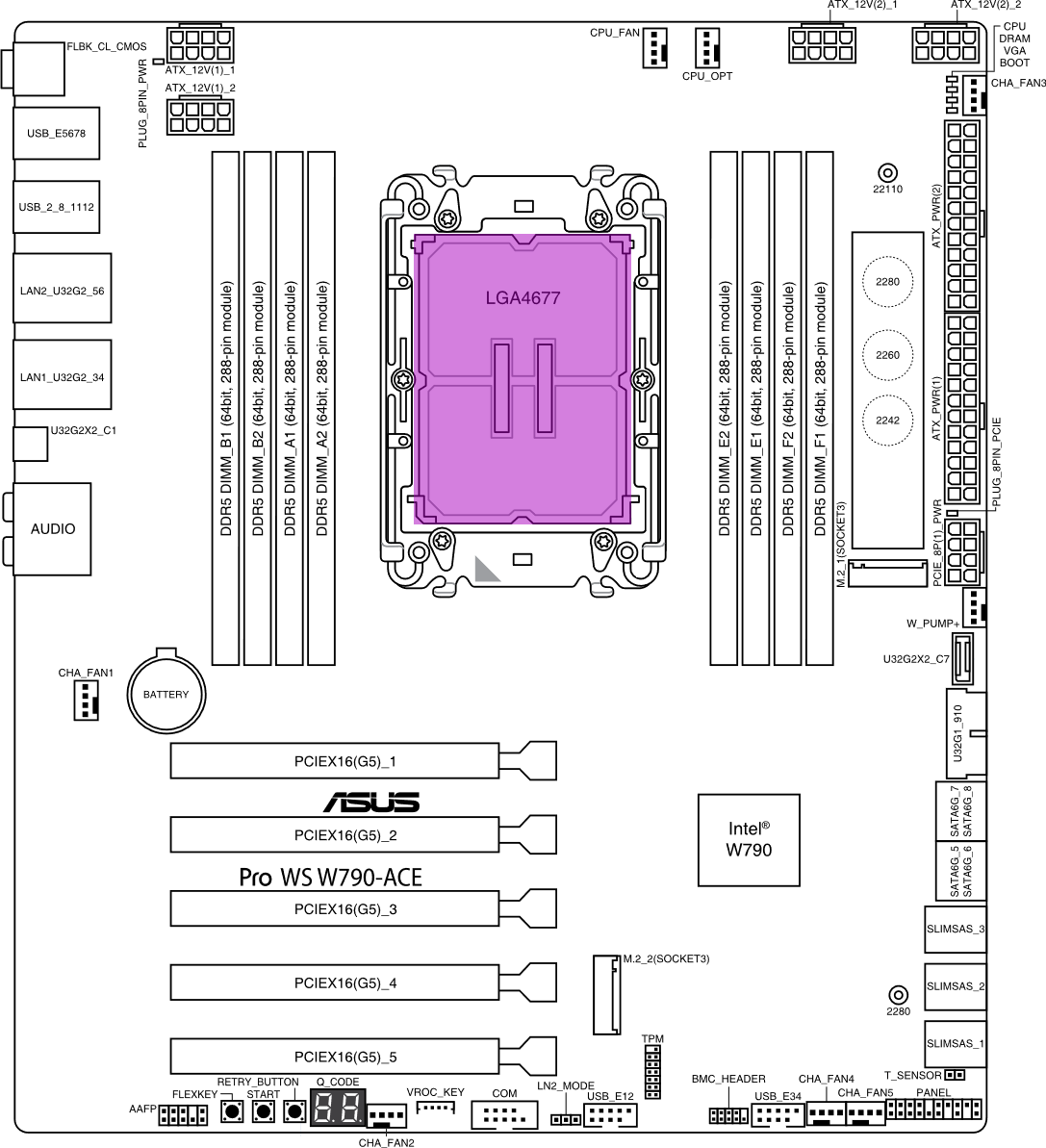
Vous pouvez vous décharger de l’électricité statique en touchant la broche de terre d’une prise murale (celle-ci doit être testée avec un testeur de prise de terre).
Posez la carte mère ASUS Pro WS W790-ACE sur votre bureau (au-dessus d’une surface non métallique, non conductrice, un bureau en bois). Nous avons fait le montage du ventirad dans le carton de la carte mère (voir photo).
Lisez le manuel Intel, le manuel ASUS et le manuel Noctua pour monter le Ventirad sur le Processeur. Vous pouvez aussi voir cette vidéo, c’est pour le socket LGA4189 mais le concept reste le même pour le socket LGA4677:
https://www.intel.com/processorinstall
Vidéo: https://www.intel.com/content/www/us/en/support/articles/000058870/processors/intel-xeon-processors.html
Clipsez la plaque E1B (E1B/64L) sur le processeur Intel Xeon w5-2465X, puis clipsez tout ceci sur le ventirad Noctua. Fixez le tout sur le socket LGA4677 de la carte mère ASUS Pro WS W790-ACE.
ATTENTION: Prenez-le processeur par le côté, ne toucher rien d’autre avec vos doigts (ni les contacts, ni le socle).
Attention: Lorsque vous vissez le ventirad, il est important de serrer normalement, et sans excès, les vis jusqu’à leur arrêt.
Si vous touchez les contacts sur le fond, cela peu interférer avec le contact électrique et aussi causer de la corrosion sur le long terme.
Si vous avez touché le socle, passez un coup de lingette Noctua NA-SCW1.
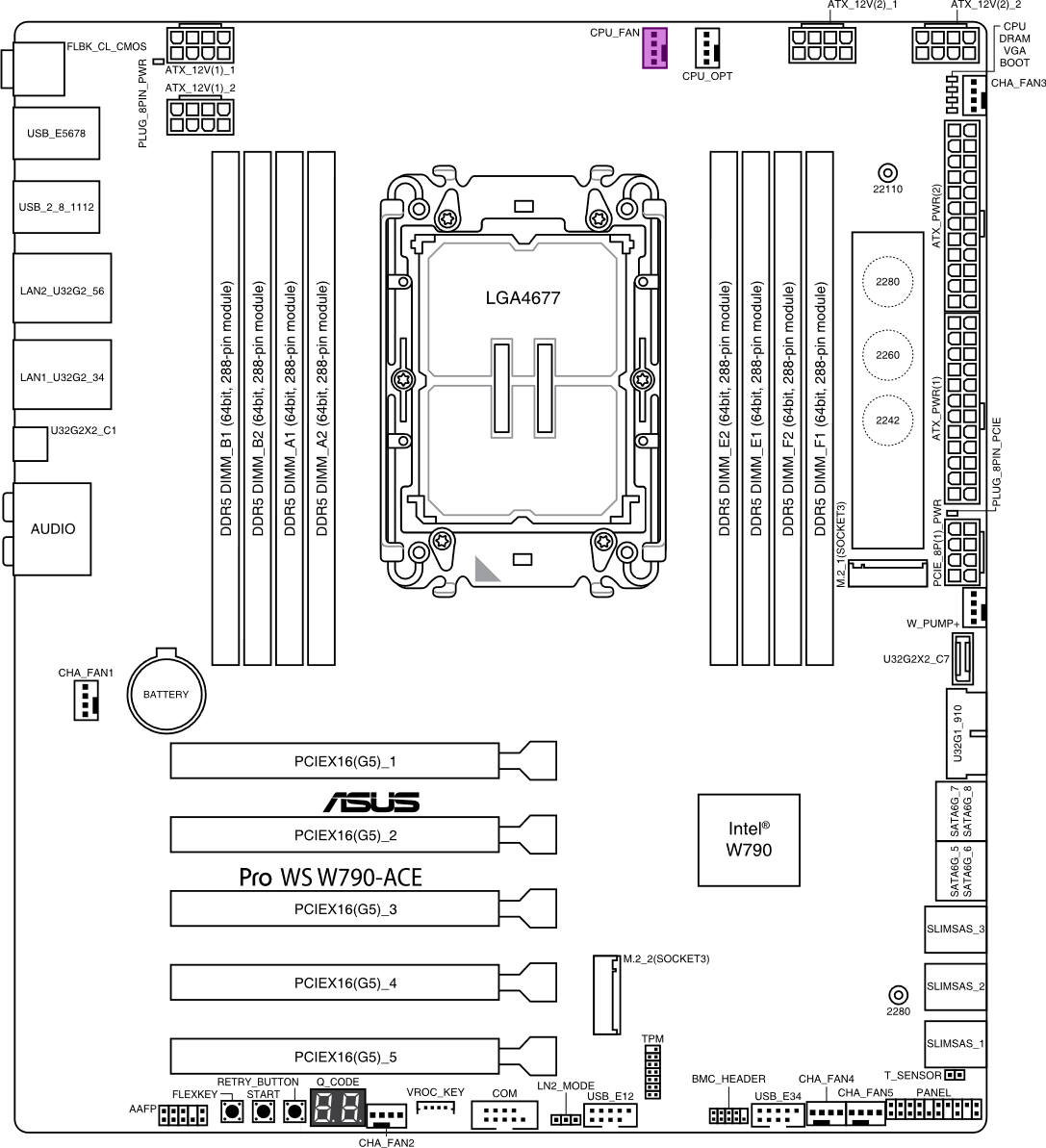
Une fois que vous avez installé le ventirad Noctua NH-U14S DX-4677, fusionnez l’alimentation des 2 ventilateurs avec le câble NA-YC1 fourni et connectez celui-ci sur le connecteur CPU_FAN de la carte mère ASUS Pro WS W790-ACE (voir photo et image ci-dessus).
Photo qui vous permet de voir dans quel sens doivent être les ventilateurs du ventirad. Le but étant de pousser l’air à l’arrière du boitier.
1.1.2 INSÉREZ (ET CLIPSEZ) LES BARRETTES MÉMOIRES DANS LES SLOTS DIMM_B1, DIMM_A1, DIMM_E1 et DIMM_F1 DE LA CARTE MÈRE
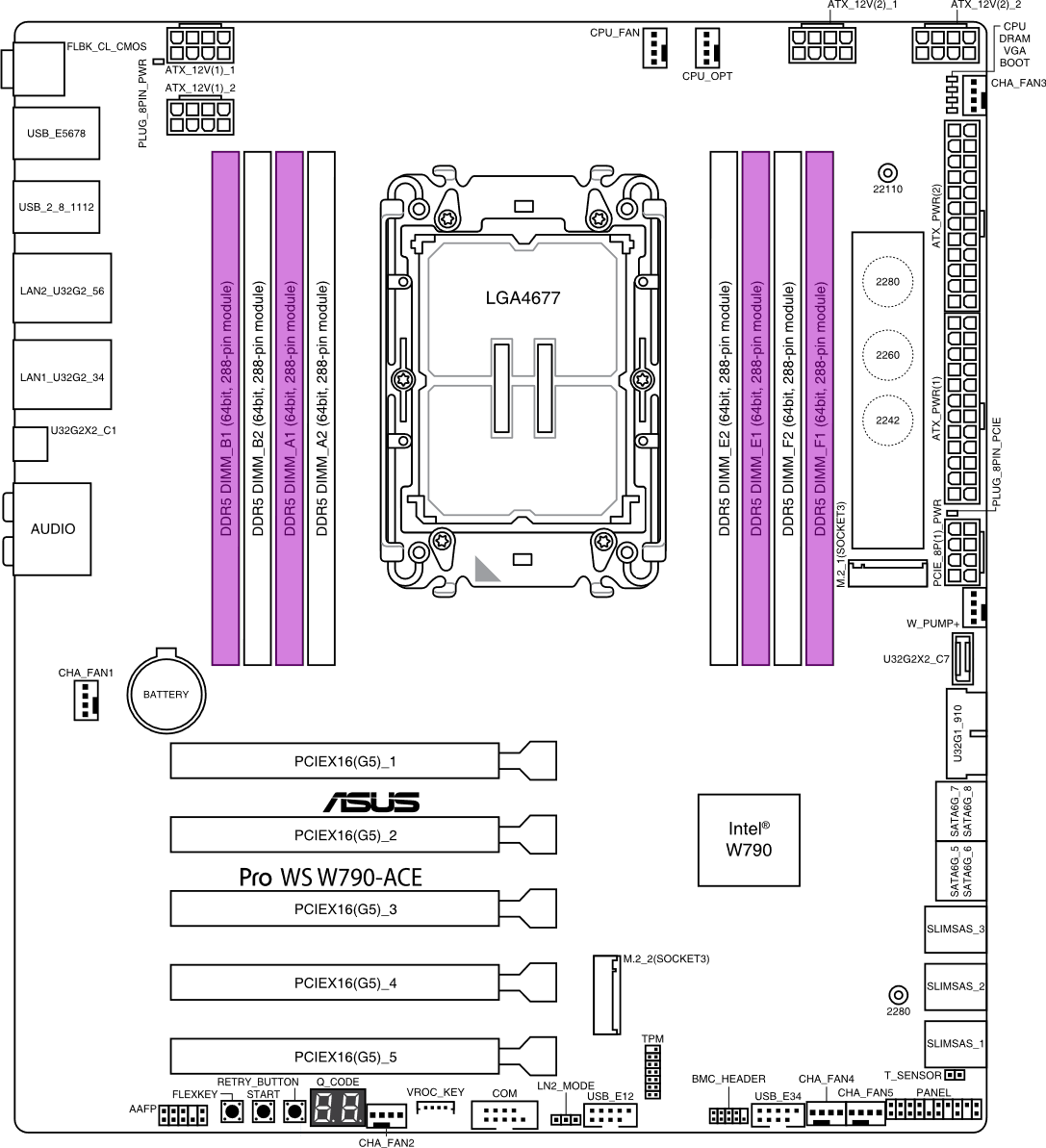
Connectez les 4 barrettes de mémoires RAM Kingston KF548R36RBK4-64 dans le slot DIMM_B1, DIMM_A1, DIMM_E1 et DIMM_F1 de la carte mère ASUS Pro WS W790-ACE.
1. Déverrouillez un slot pour module mémoire en pressant le clip de rétention vers l’extérieur.
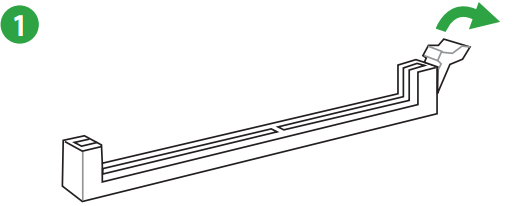
2. Alignez un module DIMM sur le slot de sorte que l’encoche sur le module corresponde à l’ergot sur le slot. Puis insérez fermement le module mémoire dans le slot jusqu’à ce que le clip se remette en place de lui même et que le module soit bien sécurisé.
Remarque: Un module mémoire est doté d’une encoche, ce qui lui permet de ne pouvoir être inséré dans le slot que dans un seul sens. Ne forcez pas sur le module pour éviter de l’endommager.
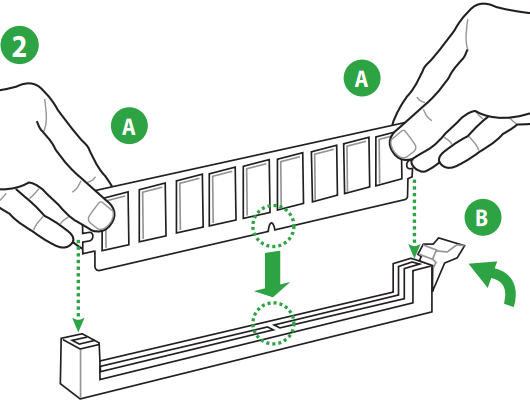
Si vous souhaitez désinstaller un module mémoire, pressez sur le clip de rétention vers l’extérieur pour déverrouiller le module mémoire.
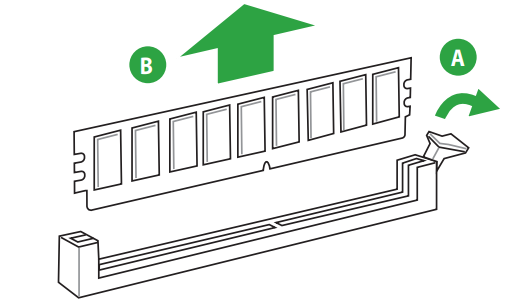
1.1.3 PLACEZ ET VISSEZ LA CARTE MÈRE DANS LE BOITIER
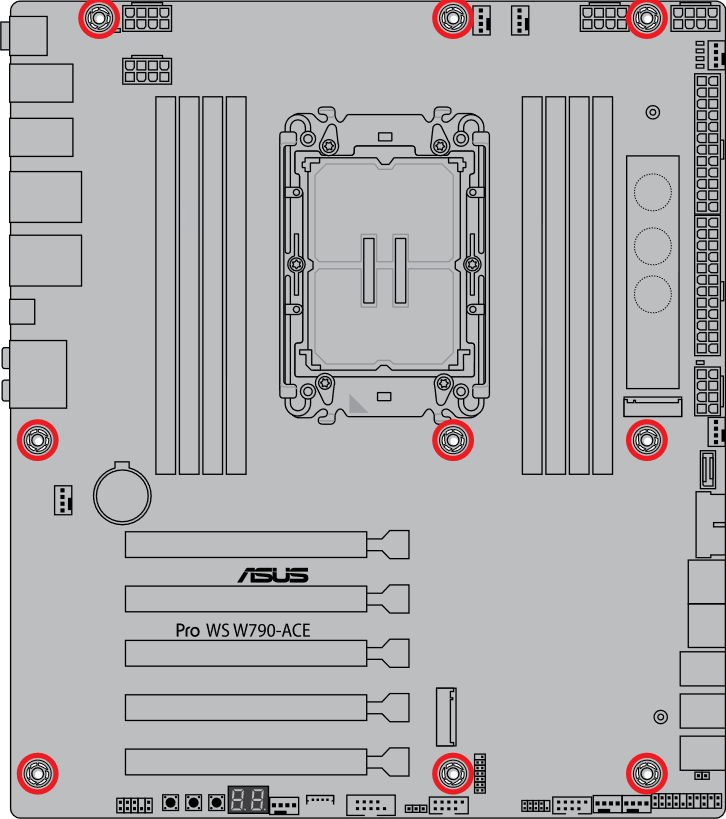
Vissez la carte mère ASUS Pro WS W790-ACE (9 vis en tout) sur les entretoises du boitier be quiet! Pure Base 501 Airflow. Vérifiez que les 9 entretoises sont correctement placées dans le boitier, et uniquement les 9, rien de plus.
Ne vissez pas trop fort les vis de la carte mère, vous risqueriez de l’endommager.
Une erreur de positionnement pourrait entrainer un court-circuit. Attention à ne pas installer plus d’entretoises qu’il n’existe de trous dans la carte mère, au risque de créer des courts-circuits.
1.1.4 INSTALLEZ L’ALIMENTATION DANS LE BOITIER
Installez l’alimentation Seasonic PRIME TX, ventilateur vers le bas, dans le boitier be quiet! Pure Base 501 Airflow.
Veillez à bien désactiver le mode hybride en plaçant l’interrupteur sur OFF (donc enfoncé) de l’alimentation. Le mode hybride est uniquement à activer lorsque l’alimentation est placée vers le haut, donc lorsqu’un boitier est ouvert au-dessus. Veillez à ce que votre bloc d’alimentation soit bien éteint avant de changer la gestion du ventilateur.
Vissez bien les vis fournies avec le bloc d’alimentation Seasonic PRIME TX sur celui-ci.
Une fois fait, branchez les câbles sur l’alimentation et la carte mère.
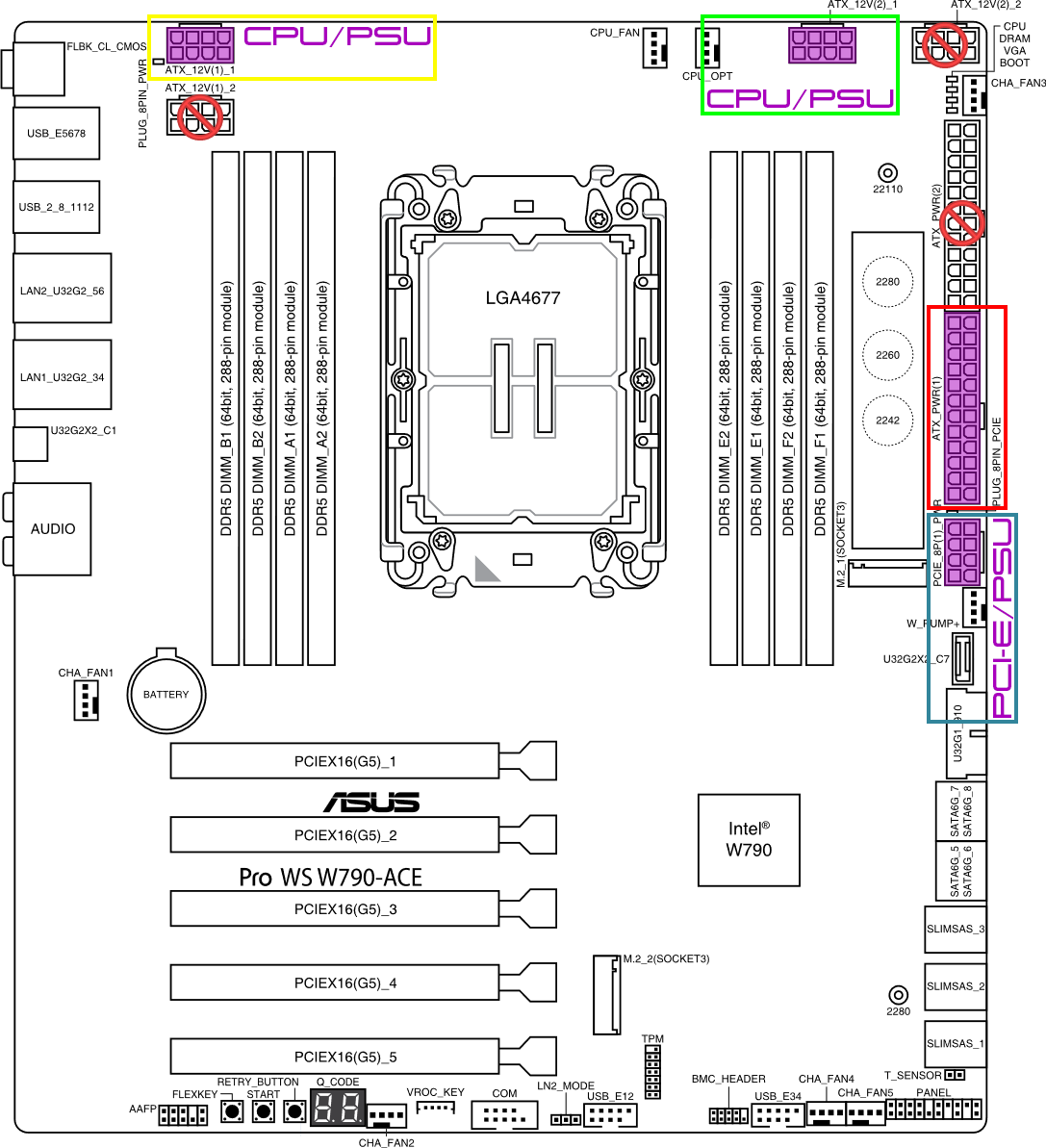
Connectez 4 câbles sur l’alimentation.
Voici les câbles à connecter:
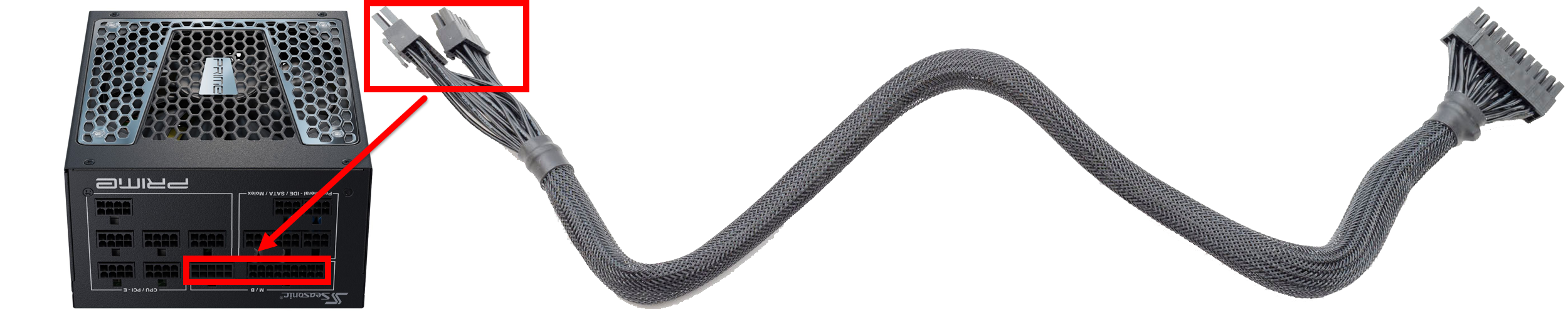
Branchez la partie encadrée en rouge de ce câble sur le port M / B de l’alimentation. A l’autre bout du câble il y’a 20+4pins. Référez-vous à l’image de la carte mère au-dessus pour savoir ou brancher le câble sur la carte mère.

Prenez le câble nommé CPU (4+4pins) puis branchez la partie encadrée en verte de ce câble sur n’importe quel port CPU / PCI-E de l’alimentation. Référez-vous à l’image de la carte mère au-dessus pour savoir ou brancher le câble sur la carte mère.

Prenez le câble nommé CPU (4+4pins) puis branchez la partie encadrée en jaune de ce câble sur n’importe quel port CPU / PCI-E de l’alimentation. Référez-vous à l’image de la carte mère au-dessus pour savoir ou brancher le câble sur la carte mère.
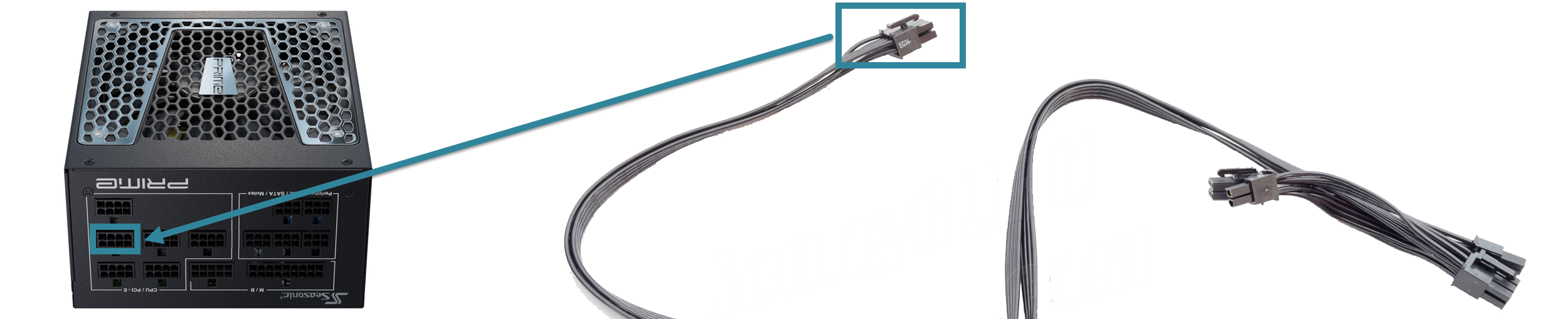
Prenez le câble nommé PCI-E (6+2pins) puis branchez la partie encadrée en bleue de ce câble sur n’importe quel port CPU / PCI-E de l’alimentation. Référez-vous à l’image de la carte mère au-dessus pour savoir ou brancher le câble sur la carte mère.
Voici les 4 câbles que nous avons:
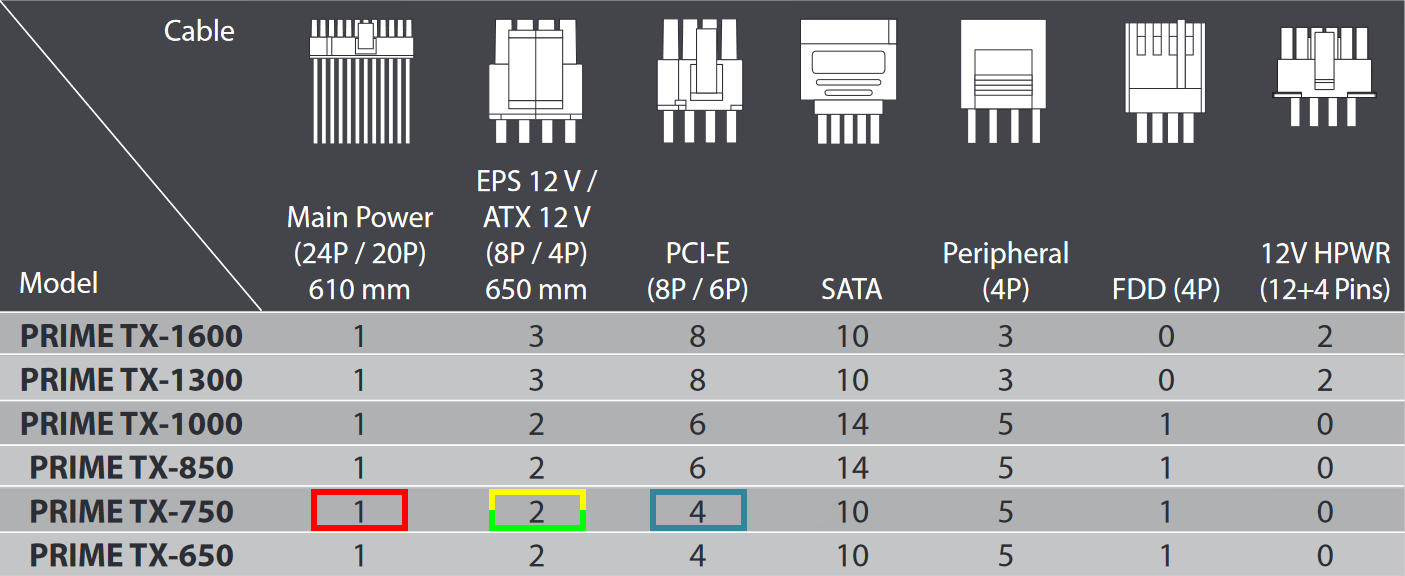
1.1.5 CONNECTEZ LES CÂBLES DU BOITIER À LA CARTE MÈRE

- Connectez le F.PANEL du boitier be quiet! Pure Base 501 Airflow vers la carte mère ASUS Pro WS W790-ACE. C’est ce qui permet de faire fonctionner les boutons POWER et RESET du boitier.
- Connectez l’USB 3.2 Gen 2 type-C du boitier be quiet! Pure Base 501 Airflow vers le connecteur U32G2X2_C7 de la carte mère ASUS Pro WS W790-ACE. C’est ce qui permet de faire fonctionner les ports USB de la façade du boitier. Il n’est pas nécessaire de le connecter si vous n’utilisez jamais les ports USB de la façade du boitier.
- Connectez l’USB 3.2 Gen 1 type-A du boitier be quiet! Pure Base 501 Airflow vers le connecteur U32G1_910 de la carte mère ASUS Pro WS W790-ACE. C’est ce qui permet de faire fonctionner les ports USB de la façade du boitier. Il n’est pas nécessaire de le connecter si vous n’utilisez jamais les ports USB de la façade du boitier.
- Connectez l’Audio HD AUDIO du boitier be quiet! Pure Base 501 Airflow vers le connecteur AAFP de la carte mère ASUS Pro WS W790-ACE. C’est ce qui permet de faire fonctionner la prise mini-jack de la façade du boitier. Il n’est pas nécessaire de le connecter si vous ne branchez pas de casque ou écouteur sur la façade du boitier.
Terminez de relier correctement les câbles ensemble avec les serre-câbles pour que le flux d’air envoyé par les ventilateurs de la façade refroidisse bien tous les composants.
1.1.6 INSÉREZ (ET CLIPSEZ) LA/LES CARTE(S) GRAPHIQUE(S) SUR LE/LES SLOT(S) PCI EXPRESS DE LA CARTE MÈRE

Connectez la/les carte(s) graphique(s).
Si vous avez 1 seule carte graphique PNY NVIDIA RTX A400, connectez-la sur le slot PCIEX16(G5)_1 de la carte mère ASUS Pro WS W790-ACE.
Si vous avez 2 cartes graphiques PNY NVIDIA RTX A400, connectez-les sur les slots PCIEX16(G5)_1 et PCIEX16(G5)_3 de la carte mère ASUS Pro WS W790-ACE. Le fait de laisser un espace entre elles permet au ventilateur de la carte graphique de recevoir de l’air frais.
C’est sur la/les carte(s) graphique(s) que vous devrez brancher tous vos écrans. La carte est faible en consommation électrique, donc il n’y a pas à connecter une alimentation supplémentaire comme expliquée dans la vidéo.
Situation avec 1 seule carte graphique :
| Slot PCIe | Situation pour 1 SSD 3D XPoint (Intel Optane P5800X) | Situation pour 2 SSD 3D NAND (Solidigm P44 Pro) |
|---|---|---|
| PCIEX16(G5)_1 | [Carte Graphique] NVIDIA RTX A400 ou NVIDIA RTX A1000 | [Carte Graphique] NVIDIA RTX A400 ou NVIDIA RTX A1000 |
| PCIEX16(G5)_2 | [Adaptateur U.2] SSD SIERRA CHART et WINDOWS | [Adaptateur U.2] SSD SIERRA CHART |
| PCIEX16(G5)_3 | Option [Adaptateur U.2] SSD DE STOCKAGE | [Adaptateur U.2] SSD WINDOWS |
| PCIEX16(G5)_4 | Option [Adaptateur U.2] SSD DE STOCKAGE | Option [Adaptateur U.2] SSD DE STOCKAGE |
| PCIEX16(G5)_5 | Option [Adaptateur U.2] SSD DE STOCKAGE | Option [Adaptateur U.2] SSD DE STOCKAGE |
| M.2_1 | X | X |
| M.2_2 | X | X |
| SLIMSAS_2 | SSD DE STOCKAGE | SSD DE STOCKAGE |
Situation avec 2 cartes graphiques :
| Slot PCIe | Situation pour 1 SSD 3D XPoint (Intel Optane P5800X) | Situation pour 2 SSD 3D NAND (Solidigm P44 Pro) |
|---|---|---|
| PCIEX16(G5)_1 | [Carte Graphique] NVIDIA RTX A400 ou NVIDIA RTX A1000 | [Carte Graphique] NVIDIA RTX A400 ou NVIDIA RTX A1000 |
| PCIEX16(G5)_2 | [Adaptateur U.2] SSD SIERRA CHART et WINDOWS | [Adaptateur U.2] SSD SIERRA CHART |
| PCIEX16(G5)_3 | [Carte Graphique] NVIDIA RTX A400 ou NVIDIA RTX A1000 | [Carte Graphique] NVIDIA RTX A400 ou NVIDIA RTX A1000 |
| PCIEX16(G5)_4 | Option [Adaptateur U.2] SSD DE STOCKAGE | [Adaptateur U.2] SSD WINDOWS |
| PCIEX16(G5)_5 | Option [Adaptateur U.2] SSD DE STOCKAGE | Option [Adaptateur U.2] SSD DE STOCKAGE |
| M.2_1 | X | X |
| M.2_2 | X | X |
| SLIMSAS_2 | SSD DE STOCKAGE | SSD DE STOCKAGE |
1.1.7 INSÉREZ LE SSD DANS LE SOCKET PCIEX16(G5) DE LA CARTE MÈRE

Pour le SSD Intel Optane P5800X:
Insérez le SSD NVMe U.2 Intel Optane P5800X dans le socket de la carte GLOTRENDS PU11.
Vous pouvez clipser la carte dans n’importe quel slot PCIEX16 (voir tableau ci-dessus).
Sur ce SSD, il faudra à la fois installer WINDOWS 11, puis à la fois installer SIERRA CHART directement sur ce même SSD. Le SSD est tellement rapide que vous pouvez lancer une tonne de logiciels simultanément.
Pour les 2 SSD Solidigm P44 Pro:
Insérez le SSD NVMe M.2 Solidigm P44 Pro dans le socket de la carte GLOTRENDS PA09-HS.
Vous pouvez clipser la carte dans n’importe quel slot PCIEX16 (voir tableau ci-dessus).
Sur ces 2 SSD, il faudra installer WINDOWS 11 sur l’un et SIERRA CHART sur l’autre. Aidez-vous du tableau ci-dessus.
Remarque: Plus la carte d’extension du SSD est proche du processeur, plus la latence diminue. Il est donc judicieux de clipser le SSD pour Sierra Chart et Windows au plus proche du CPU, sur le slot PCIEX16(G5)_2.
1.1.8 RELIEZ LES PÉRIPHÉRIQUES À LA CARTE MÈRE
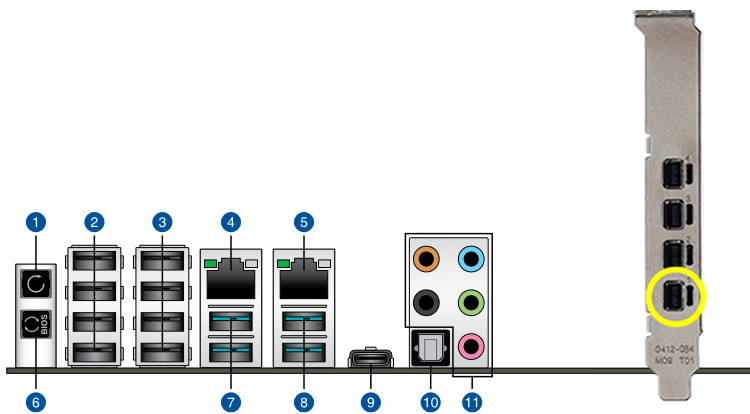
Sur les ports USB noir (#2 et #3) il faut brancher les périphériques à faible vitesse, comme le clavier, la souris, le microphone ou micro-casque, l’onduleur, l’imprimante…
Sur les ports USB bleu turquoise (#7 et #8), il faut brancher les périphériques à haute vitesse, comme les clés USB, les disques durs externes, les lecteurs/graveurs DVD/Blu-ray externes…
Vous pouvez brancher un casque ou des écouteurs dans la prise mini-jack verte (#11).
Connectez 1 écran sur la carte graphique pour le moment. Vous connecterez les 4 écrans après l’installation de Windows. La carte graphique à une numérotation. Démarrez du bas en haut (rond jaune).
1.1.9 ALLUMEZ L’ALIMENTATION DE LA TOUR
Veillez à bien désactiver le mode hybride en plaçant l’interrupteur sur OFF (donc enfoncé) de l’alimentation. Le mode hybride est uniquement à activer lorsque l’alimentation est placée vers le haut, donc lorsqu’un boitier est ouvert au-dessus. Veillez à ce que votre bloc d’alimentation soit bien éteint avant de changer la gestion du ventilateur. Dans le boitier be quiet! Pure Base 501 Airflow, l’alimentation est placée vers le bas.
Branchez le cordon d’alimentation secteur fournis avec votre alimentation et appuyez sur l’interrupteur marche/arrêt afin de le mettre sur la position « I » (marche).
S’il ne démarre pas, voici 3 vidéos.
Autre astuce, ne posez jamais une tour sur de la moquette. Celui-ci va se charger en électricité statique et ne pas démarrer.
Ne mettez jamais une tour dans un meuble, le meuble va empêcher la chaleur de s’évacuer et l’ordinateur va se brider. Le processeur passera de 5 GHz à 2 GHz, donc à éviter.
1.2 INSTALLATION DE WINDOWS
1.2.1 MISE À JOUR DU BIOS DE LA CARTE MÈRE
Une mise à jour du BIOS permet de rendre compatibles les nouveaux périphériques sortis sur le marché.
Exemple: vous avez votre carte mère depuis 2018 et 18 mois plus tard vous décider d’acheter un SSD plus performant. Une mise à jour sera peut-être nécessaire.
Autre exemple: Vous n’arrivez pas à installer Windows 11 Professionnel, une mise à jour de la carte mère est nécessaire.
Autre exemple: Un nouveau processeur est sorti et est compatible avec votre carte mère. Une mise à jour du BIOS sera nécessaire pour le faire fonctionner.
ATTENTION: Lors de la mise à jour du BIOS, une panne de courant peut bricker la carte mère. Utilisez un onduleur. Une mise à jour ne dure que quelques minutes, mais nous préférons prévenir.
1. Pour accéder au BIOS, pressez la touche SUPPR ou F2 plein de fois dès que vous avez démarré le PC jusqu’à ce que le menu du BIOS apparaisse.
2. Accédez à l’interface Advanced Mode (Mode avancé) du BIOS. Allez dans le menu Tool (Outils) puis sélectionnez l’élément ASUS EZ Flash Utility et appuyez sur la touche Entrée.
3. Sélectionnez via Internet (par Internet).
4. Appuyez sur les touches directionnelles gauche/droite pour sélectionner une méthode de connexion à Internet et appuyez sur Entrée.
5. Suivez les instructions apparaissant à l’écran pour terminer la mise à jour.
6. Redémarrez le système une fois la mise à jour terminée.
Remarque: Assurez-vous de charger les paramètres par défaut du BIOS pour garantir la stabilité et la compatibilité du système. Pour ce faire, sélectionnez l’option Load Optimized Defaults (Charger les paramètres optimisés par défaut) du menu Exit, puis faites F10 pour enregistrer les modifications et quitter le BIOS. Ensuite, vous devez refaire les réglages du BIOS comme indiquer dans le chapitre 1.3.15
1.2.2 DÉSACTIVEZ L’HYPER-THREADING DU PROCESSEUR
La vidéo ci-dessous vous permettra de désactiver l’Hyper-Threading pour réduire la latence de Sierra Chart.
1.2.3 INSTALLEZ WINDOWS 11 PROFESSIONNEL
Remarque: Si vous avez un problème pour installer Windows 11 Professionnel, mettez à jour le BIOS de la carte mère. La mise à jour règle le problème.
Plus d’info dans la partie 1.3.16 un peu plus bas de cette page.
Vous pouvez installé Windows 11 Professionnel avec une clé USB de minimum 8 Go. Allez sur le site officiel de Microsoft et cliquez sur Création d’un support d’installation de Windows 11.
Vidéo pour supprimer la surveillance de Windows
Une fois l’installation de Windows 11 Professionnel terminé, supprimez la mise en veille de l’ordinateur et des écrans dans Option d’alimentation. Panneau de configuration > Matériel et audio > Options d’alimentation > Modifier les paramètres du mode de gestion de l’alimentation. Sélectionnez aussi Performances élevées avant.
Si cela est possible, nous recommande Performances optimales qui va rendre le processeur réactif, donc réduire la latence. Performances optimales est de base sur Windows 11 Professionnel pour les Stations de travail, et peut être activé sur Windows Professionnel/Famille en lisant cet article.
Vidéo d’aide.
Installez les pilotes de la carte mère. Les pilotes de la carte mère ASUS Pro WS W790-ACE se trouve ici. Sélectionnez Windows 11 64-bit.
Voici les pilotes à installer :
– LAN : Intel I225/I226 LAN NDIS driver V1.1.4.38 for Windows 10 64-bit and Windows 11 64-bit.
– Chipset : Intel Chipset driver V10.1.19600.8418 for Windows10 and Windows 11 21H2 64-bit.(WHQL).
– Chipset : Intel Serial IO Driver V30.100.2221.20 for Windows 10 64-bit, Windows 11 64-bit.(WHQL)
– Audio : Realtek Audio Driver V6.0.9400.1 for Windows 10 64-bit, Windows 11 64-bit.(WHQL)
Il reste à installer le pilote de la/les carte(s) graphique(s) PNY NVIDIA RTX A400. Téléchargez le pilote ici.
Type de produit: NVIDIA RTX / Quadro
Série de produits: NVIDIA RTX Series
Gamme de produits: NVIDIA RTX A400
Système d’exploitation: Windows 11
Type de téléchargement: Pour la production/Studio
Langue: Français
SI vous souhaitez installer un antivirus, nous utilisons Bitdefender Internet Security. Lien ici.
1.2.4 METTEZ SIERRA CHART DANS L’EXCEPTION ANTIVIRUS
Voici comment faire pour mettre Sierra Chart dans l’exception de l’antivirus.
Remarque: Dans cet exemple, nous avons mis le disque SSD D:\ car nous avons à l’époque un SSD dédié uniquement à Sierra Chart qui est installé dans ce disque. Mais si vous utilisez uniquement un SSD Intel Optane, mettez le dossier SierraChart. Exemple: C:\SierraChart
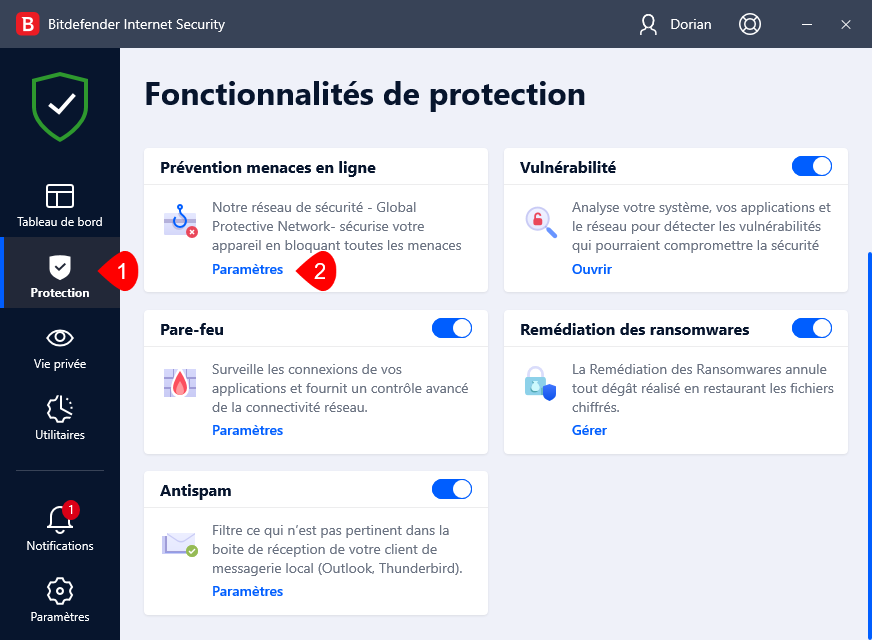
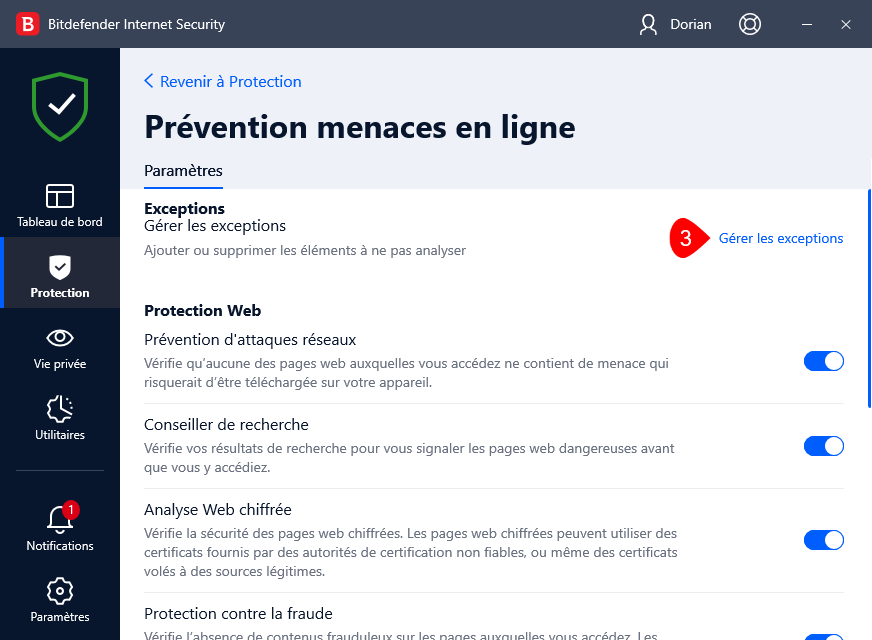
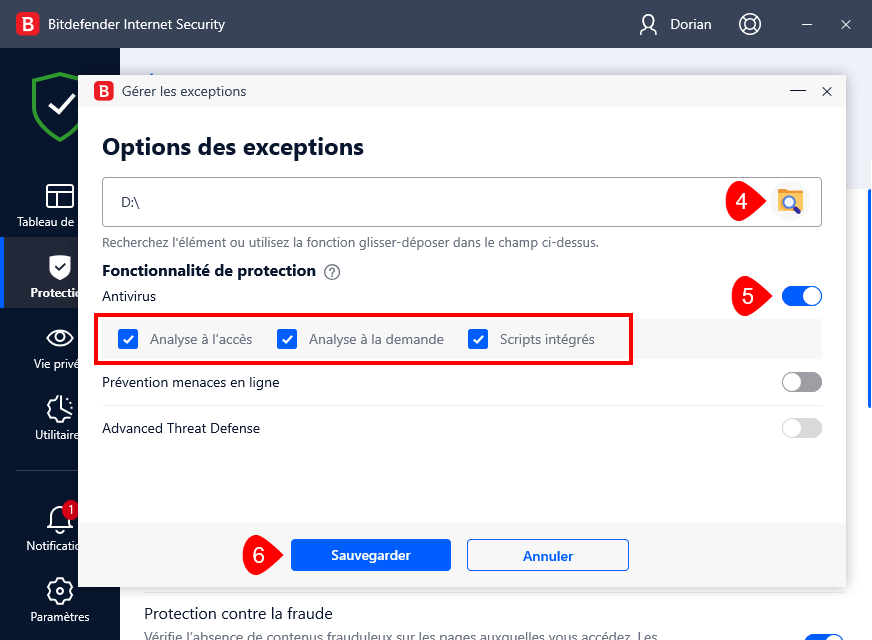
1.2.5 CONFIGURER DEUX OU PLUSIEURS AFFICHAGES CONNECTÉS À LA CARTE GRAPHIQUE NVIDIA
Assurez-vous que les deux/trois/quatres écrans sont connectés à la carte graphique NVIDIA:
- Ouvrez le Panneau de Configuration NVIDIA. Vous pouvez le faire en cliquant droit sur le bureau et en choisissant « Panneau de configuration NVIDIA » d’après le menu qui apparaît.
- De l’onglet Affichage, sélectionnez « Configurer plusieurs affichages ».
- Cochez la case à côté de l’affichage inactif que vous souhaitez activer comme écran secondaire et cliquez sur Appliquer.
- Si votre écran n’est pas affiché, cliquez sur « Mon affichage n’est pas listé…» pour forcer la détection.
- Vous pouvez faire glisser les cases vertes autour afin de correspondre à l’agencement physique de vos écrans, et choisir celui qui est primaire en cliquant droit sur celui-ci et en sélectionnant « Définir comme affichage principal ».
1.2.6 EN OPTION: OPTIMISER LE BIOS ET WINDOWS
La vidéo ci-dessous vous permettra d’alléger les circuits de la carte mère et donc de gagner en latence. C’est optionnel, car il faut être un utilisateur avancé quand même.
Attention, si vous désactivez les économies d’énergie du processeur, le PC/Workstation consommera au minimum 60 Watts d’électricité (CPU à 0% d’utilisation). Nous conseillons donc de l’éteindre dès que vous ne l’utilisez plus. Nous n’avons pas tout fait ici, ce sont tout ce que nous avons trouvé sur le sujet.
1.2.7 REMPLACEMENT DE LA PÂTE THERMIQUE DU PROCESSEUR TOUS LES 5 ANS
La pâte thermique peut être utilisée sur un CPU jusqu’à 5 ans, il faut donc penser à la renouveler si le CPU à une température plus élevée que d’habitude passée cette date. Donc retirer le ventirad (doucement pour ne pas trop tirer sur le processeur) et passer une lingette Noctua NA-SCW1 sur le socle du processeur et le radiateur du ventirad pour supprimer toute la pâte thermique. Puis appliquez la pâte thermique Noctua NT-H2. La seringue peut être stockée à température ambiante jusqu’à 3 ans.
En même temps, profitez-en pour faire la poussière de tout l’intérieur du boitier. En bref tous les 5 ans, c’est nettoyage de printemps pour une tour comme neuf.
1.2.8 RETROUVER WINDOWS 10 OU 7 SUR WINDOWS 11
- Installez StartAllBack pour paramétrer Windows 11 de façon à retrouver Windows 10 ou Windows 7.
- Supprimez les coins arrondis des fenêtres via Win11DisableRoundedCorners. Cliquez sur Win11DisableOrRestoreRoundedCorners.exe pour le télécharger. Il suffit de double cliquer dessus pour que cela prenne effet.
Lors de chaque mise à jour de Windows, les coins arrondis réapparaitront. Il faut alors à nouveau exécuter le fichier, mais si cela ne fonctionne pas, il faut supprimer le fichier uDWM_win11drc.bak se trouvant dans C:\Windows\System32 puis à nouveau exécuter le fichier. - Pour supprimer la surveillance de Windows 11, vous pouvez installer Ultimate Windows Tweaker 5 (lien direct) et/ou O&O ShutUp10++.
1.3 CHOIX DES DISQUES SSD
1.3.1 SSD POUR STOCKAGE (NVMe U.2 3D NAND TLC)
Un SSD de stockage NVMe permet de stocker vos documents, images, photos, vidéos, audios, dans un autre SSD que celui de Windows et Sierra Chart, pour avoir un ordinateur rangé. Vous pouvez bien sûr vous en servir pour travailler sur vos projets.
Vous pouvez installer les SSD de stockage dans n’importe quel port PCIE via cette carte U.2, ou dans n’importe quel port M.2 via cet adaptateur U.2.
Si vous utilisez un adaptateur U.2, il est conseillé d’installer le SSD dans ce support pour qu’il soit refroidi par les ventilateurs de façade du boitier.
Note: Il n’est pas nécessaire de choisir la vitesse pour un SSD de stockage. Le SSD DC P4510 de 8 To à 500 EUR sur eBay est largement suffisant.
Pour installer beaucoup plus de SSD, retrouvez le tableau de bifurcation à ce lien.
Voici un article montrant le SSD ouvert (pads thermiques, condensateur…)
L’ancienne génération ouverte ici.
Recommandation : Uniquement pour le stockage de fichier volumineux (autres que Windows et logiciels).
Note: Veuillez à formater le SSD avec une taille d’unité d’allocation de 512 Kilo-octets.

Vous pouvez optimiser les SSD Solidigm avec le logiciel Solidigm Storage Tool ici.
Note: Veuillez à formater le SSD avec une taille d’unité d’allocation de 512 Kilo-octets.
| STOCKAGE – NVMe (U.2/E3.S) – 3D NAND TLC NOUVELLE GÉNÉRATION | D7-PS1010 (U.2) PC21 / Mouser | D7-PS1010 (U.2) PC21 / Mouser |
|---|---|---|
| Capacité | 7,68 To | 15,36 To |
| Durée de vie en écriture | 14 000 To (14 PBW) | 28 000 To (28 PBW) |
| Interface | PCIe 5.0 x4 | PCIe 5.0 x4 |
| Facteur de forme | U.2 ou E3.S | U.2 ou E3.S |
| Format | 2.5″ 15mm (U.2) 113x76x7.5mm (E3.S) | 2.5″ 15mm (U.2) 113x76x7.5mm (E3.S) |
| Type de lithographie | 176-Layer TLC 3D NAND | 176-Layer TLC 3D NAND |
| Vitesse lecture séquentielle | 14 500 MB/s | 14 500 MB/s |
| Vitesse écriture séquentielle | 10 000 MB/s | 9 300 MB/s |
| IOPS lecture aléatoire | 3 000 000 IOPS | 2 750 000 IOPS |
| IOPS écriture aléatoire | 400 000 IOPS | 380 000 IOPS |
| Latence lecture séquentielle | 60 µs | 60 µs |
| Latence écriture séquentielle | 7 µs | 7 µs |
| Latence lecture aléatoire | 60 µs | 60 µs |
| Latence écriture aléatoire | 7 µs | 7 µs |
| Protection améliorée des données en cas de panne de courant | Oui | Oui |
| Protection des données de bout en bout | Oui | Oui |
La protection des données de bout en bout garantit l’intégrité des données stockées de l’ordinateur vers l’unité de stockage SSD et inversement.
Note: La norme E3.S, E3.S 2T, E3.L, E3.L 2T sera l’évolution de la norme U.2.
Ancienne Génération.
Vous pouvez optimiser les SSD Solidigm avec le logiciel Solidigm Storage Tool ici.
Note: Veuillez à formater le SSD avec une taille d’unité d’allocation de 512 Kilo-octets.
| STOCKAGE – NVMe (U.2) – 3D NAND TLC ANCIENNE GÉNÉRATION (2022) | D7-P5520 PC21 / Mouser | D7-P5520 PC21 / Mouser |
|---|---|---|
| Capacité | 7,68 To | 15,36 To |
| Durée de vie en écriture | 14 000 To (14 PBW) | 28 000 To (28 PBW) |
| Interface | PCIe 4.0 x4 | PCIe 4.0 x4 |
| Facteur de forme | U.2 | U.2 |
| Format | 2.5″ 15mm | 2.5″ 15mm |
| Type de lithographie | 144-Layer TLC 3D NAND | 144-Layer TLC 3D NAND |
| Vitesse lecture séquentielle | 7 100 MB/s | 7 100 MB/s |
| Vitesse écriture séquentielle | 4 200 MB/s | 3 700 MB/s |
| IOPS lecture aléatoire | 1 100 000 IOPS | 1 000 000 IOPS |
| IOPS écriture aléatoire | 220 000 IOPS | 200 000 IOPS |
| Latence lecture séquentielle | 10 µs | 10 µs |
| Latence écriture séquentielle | 13 µs | 13 µs |
| Latence lecture aléatoire | 75 µs | 75 µs |
| Latence écriture aléatoire | 15 µs | 20 µs |
| Protection améliorée des données en cas de panne de courant | Oui | Oui |
| Protection des données de bout en bout | Oui | Oui |
| STOCKAGE – NVMe (U.2) – 3D NAND TLC ANCIENNE GÉNÉRATION (2021) | D7-P5510 eBay |
|---|---|
| Capacité | 7,68 To |
| Durée de vie en écriture | 14 000 To (14 PBW) |
| Interface | PCIe 4.0 x4 |
| Facteur de forme | U.2 |
| Format | 2.5″ 15mm |
| Type de lithographie | 144-Layer TLC 3D NAND |
| Vitesse lecture séquentielle | 7 000 MB/s |
| Vitesse écriture séquentielle | 4 194 MB/s |
| IOPS lecture aléatoire | 930 000 IOPS |
| IOPS écriture aléatoire | 190 000 IOPS |
| Latence lecture séquentielle | 10 µs |
| Latence écriture séquentielle | 13 µs |
| Latence lecture aléatoire | 84 µs |
| Latence écriture aléatoire | 16 µs |
| Protection améliorée des données en cas de panne de courant | Oui |
| Protection des données de bout en bout | Oui |
| STOCKAGE – NVMe (U.2) – 3D NAND TLC ANCIENNE GÉNÉRATION (2020) | D7-P5500 eBay |
|---|---|
| Capacité | 7,68 To |
| Durée de vie en écriture | 14 000 To (14 PBW) |
| Interface | PCIe 4.0 x4 |
| Facteur de forme | U.2 |
| Format | 2.5″ 15mm |
| Type de lithographie | 96-Layer TLC 3D NAND |
| Vitesse lecture séquentielle | 7 100 MB/s |
| Vitesse écriture séquentielle | 4 200 MB/s |
| IOPS lecture aléatoire | 1 000 000 IOPS |
| IOPS écriture aléatoire | 130 000 IOPS |
| Latence lecture séquentielle | – |
| Latence écriture séquentielle | – |
| Latence lecture aléatoire | – |
| Latence écriture aléatoire | – |
| Protection améliorée des données en cas de panne de courant | Oui |
| Protection des données de bout en bout | Oui |
La protection des données de bout en bout garantit l’intégrité des données stockées de l’ordinateur vers l’unité de stockage SSD et inversement.
Ancienne Génération.
Le DC-P4510 de 8 To est à 500 EUR sur eBay.
Vous pouvez optimiser les SSD Solidigm avec le logiciel Solidigm Storage Tool ici.
Note: Veuillez à formater le SSD avec une taille d’unité d’allocation de 512 Kilo-octets.
| STOCKAGE – NVMe (U.2) – 3D NAND TLC ANCIENNE GÉNÉRATION (2017) | DC-P4510 eBay |
|---|---|
| Capacité | 8 To |
| Durée de vie en écriture | 13 880 To (13,88 PBW) |
| Interface | PCIe 3.0 x4 |
| Facteur de forme | U.2 |
| Format | 2.5″ 15mm |
| Type de lithographie | 64-Layer TLC 3D NAND |
| Vitesse lecture séquentielle | 3 200 MB/s |
| Vitesse écriture séquentielle | 3 000 MB/s |
| IOPS lecture aléatoire | 641 800 IOPS |
| IOPS écriture aléatoire | 134 500 IOPS |
| Latence lecture séquentielle | – |
| Latence écriture séquentielle | – |
| Latence lecture aléatoire | 95 µs |
| Latence écriture aléatoire | 25 µs |
| Protection améliorée des données en cas de panne de courant | Oui |
| Protection des données de bout en bout | Oui |
La protection des données de bout en bout garantit l’intégrité des données stockées de l’ordinateur vers l’unité de stockage SSD et inversement.
1.3.2 SSD POUR SIERRA CHART/WINDOWS (NVMe M.2 3D NAND TLC)
Ces SSD NVMe 3D NAND TLC sont bien pour installer Sierra Chart/Windows dessus. Il est recommandé d’avoir 2 SSD, un pour Windows et les logiciels, et un second uniquement pour le logiciel Sierra Chart.
Si vous souhaitez que Sierra Chart/Windows soit plus rapide et réactif, vous pouvez opter pour une autre gamme de SSD NVMe, les SSD Intel Optane, et tout installez dans 1 seul SSD Intel Optane.
Retrouvez dans le tableau ci-dessous le port de la carte mère ou connecter le SSD :
| Carte mère | SSD pour Windows | SSD pour Sierra Chart |
|---|---|---|
| ASUS Pro WS W790-ACE | GLOTRENDS P… + PCIEX16(G5)_2 PCIEX16(G5)_3 PCIEX16(G5)_4 PCIEX16(G5)_5 | GLOTRENDS P… + PCIEX16(G5)_2 PCIEX16(G5)_3 PCIEX16(G5)_4 PCIEX16(G5)_5 |
| ASUS Pro WS C422-ACE | M.2_3 | M.2_2 |
| ASUS Pro WS W680-ACE | M.2_1 | GLOTRENDS P… + PCIEX16(G5)_2 |
| ASUS Pro WS W480-ACE | M.2_1 | GLOTRENDS P… + PCIEX16_2 |
| ASUS TUF GAMING Z890-PLUS WIFI | M.2_2 | M.2_1 |
| ASUS TUF GAMING Z790-PRO WIFI | M.2_2 | M.2_1 |
| ASUS TUF GAMING Z790-PLUS WIFI | M.2_2 | M.2_1 |
| ASUS TUF GAMING Z690-PLUS | M.2_2 | M.2_1 |
| ASUS TUF GAMING Z590-PLUS | M.2_2 | M.2_1 |
Pour installer beaucoup plus de SSD, retrouvez le tableau de bifurcation à ce lien.
Note: Les SSD contenant Windows et logiciels doivent être formatés avec une taille d’unité d’allocation de 4096 octets. Lors de l’installation de Windows, celui-ci formatera automatiquement le SSD à 4096 octets.

Recommandation : SSD #1 pour Windows et tout type de logiciels, sauf le logiciel Sierra Chart.
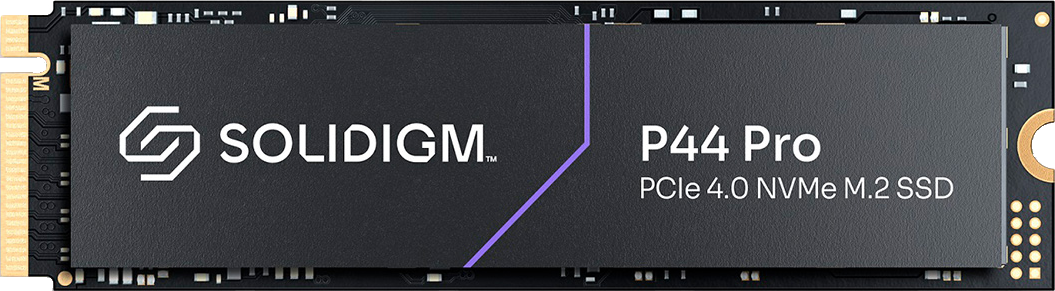
+

Recommandation : SSD #2 uniquement pour le logiciel Sierra Chart. Vous pouvez aussi utiliser un SSD Intel Optane P1600X de 118 Go pour Sierra Chart. Ce second SSD doit être formaté avec une taille d’unité d’allocation de 4096 octets.
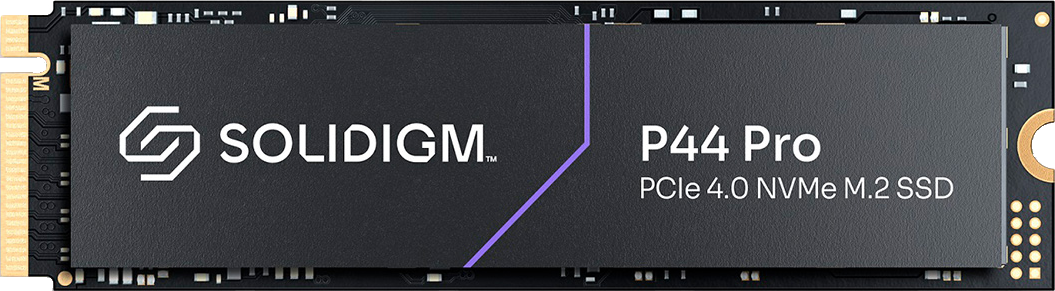
Vous pouvez optimiser les SSD Solidigm avec le logiciel Solidigm Storage Tool ici.
| SIERRA CHART/WINDOWS – NVMe (M.2) – 3D NAND TLC | Solidigm P44 Pro | Solidigm P44 Pro |
|---|---|---|
| Capacité | 1 To | 2 To |
| Durée de vie en écriture | 750 To (750 TBW) | 1 200 To (1 200 TBW) |
| Interface | PCIe 4.0 x4 | PCIe 4.0 x4 |
| Facteur de forme | M.2 | M.2 |
| Format | 2280 | 2280 |
| Type de lithographie | 176-Layer TLC 3D NAND | 176-Layer TLC 3D NAND |
| Lecture séquentielle (MB/s) | 7 000 | 7 000 |
| Écriture séquentielle (MB/s) | 6 500 | 6 500 |
| Lecture aléatoire (IOPS) | 1 400 000 | 1 400 000 |
| Écriture aléatoire (IOPS) | 1 300 000 | 1 300 000 |
| Lecture aléatoire 4K QD1 (IOPS) | 22 000 | 22 000 |
| Écriture aléatoire 4K QD1 (IOPS) | 96 000 | 96 000 |
| Lecture aléatoire 4K QD1 (MB/s) | 22000×4= 90 | 22000×4= 90 |
| Écriture aléatoire 4K QD1 (MB/s) | 96000×4= 393 | 96000×4= 393 |
| Protection améliorée des données en cas de panne de courant | Non | Non |
| Protection des données de bout en bout | Oui | Oui |
La protection des données de bout en bout garantit l’intégrité des données stockées de l’ordinateur vers l’unité de stockage SSD et inversement.
1.3.3 SSD ULTRA-RAPIDE EN TAILLE D’UNITÉ D’ALLOCATION 4K (4 Ko) POUR SIERRA CHART/WINDOWS (NVMe U.2 3D XPoint)
Le SSD P5800X (SSD Intel Optane de deuxième génération) est le SSD le plus rapide de la série SSD Intel Optane, donc le SSD le plus rapide au monde. Il est intéressant de l’utilisé pour Windows ou les logiciels utilisant une faible taille d’unité d’allocation (4K ou 4Ko).
Score PassMark
Ce SSD est parfait pour installer Sierra Chart/Windows dessus.
Retrouvez dans le tableau ci-dessous le port à faible latence de la carte mère ou connecter le SSD Intel Optane :
| Carte mère | Adaptateur U.2 + Port |
|---|---|
| ASUS Pro WS W790-ACE | GLOTRENDS PU11 + PCIEX16(G5)_2 PCIEX16(G5)_3 PCIEX16(G5)_4 PCIEX16(G5)_5 |
| ASUS Pro WS C422-ACE | GLOTRENDS PU11 + PCIEX16_2 |
| ASUS Pro WS W680-ACE | GLOTRENDS PU11 + PCIEX16(G5)_2 |
| ASUS Pro WS W480-ACE | GLOTRENDS PU11 + PCIEX16_2 |
| ASUS TUF GAMING Z890-PLUS WIFI | DELOCK 62984 + M.2_1 |
| ASUS TUF GAMING Z790-PRO WIFI | DELOCK 62984 + M.2_1 |
| ASUS TUF GAMING Z790-PLUS WIFI | DELOCK 62984 + M.2_1 |
| ASUS TUF GAMING Z690-PLUS | DELOCK 62984 + M.2_1 |
| ASUS TUF GAMING Z590-PLUS | DELOCK 62984 + M.2_1 |
Pour installer beaucoup plus de SSD, retrouvez le tableau de bifurcation à ce lien.
Voici un article montrant le SSD ouvert (pads thermiques…)
Note: Les SSD contenant Windows sont en taille d’unité d’allocation de 4096 octets (également appelés secteurs 4K ou 4 Ko). Lors de l’installation de Windows, celui-ci formatera automatiquement le SSD à 4096 octets. Les SSD Intel Optane sont donc efficaces pour cette taille de secteur, car 7x plus rapide que les SSD NAND TLC.

Recommandation : 1 seul SSD est suffisant pour Windows, Sierra Chart et tout type de logiciels.

- Latence la plus faible au monde.
- Débit de transfert identique et maximal (aucune variation de débit contrairement aux SSD NAND ou HDD).
- Pas de cache SLC, donc aucune chute de débit contrairement aux SSD NAND ou HDD dont le débit chutera dès que le cache est plein.
- Performance identique de 100% d’espace de stockage à 0%. La vitesse ne diminue pas au fur et à mesure que le SSD se remplit contrairement aux SSD NAND.
- En savoir plus.
Vous pouvez optimiser les SSD Intel avec le logiciel Intel Memory and Storage Tool (GUI) d’Intel ici.
Dans le tableau ci-dessous, retrouvez les SSD Intel Optane de deuxième génération:
Important: Les SSD au format U.2 seront toujours plus rapides qu’un SSD au format M.2, car les SSD U.2 permettent une puissance maximale de 25 W.
| SIERRA CHART/WINDOWS – NVMe (U.2) – 3D XPoint NOUVELLE GENERATION | P5800X | P5800X | P5810X | P5800X | P5810X | P5800X | P1600X |
|---|---|---|---|---|---|---|---|
| Capacité | 3,2 To | 1,6 To | 800 Go | 800 Go | 400 Go | 400 Go | 118 Go |
| Durée de vie en écriture | 584 000 To | 292 000 To | 146 000 To | 146 000 To | 73 000 To | 73 000 To | 1 292 To |
| Interface | PCIe 4.0 x4 | PCIe 4.0 x4 | PCIe 4.0 x4 | PCIe 4.0 x4 | PCIe 4.0 x4 | PCIe 4.0 x4 | PCIe 3.0 x4 |
| Facteur de forme | U.2 | U.2 | U.2 | U.2 | U.2 | U.2 | M.2 |
| Format | 2.5″ 15mm | 2.5″ 15mm | 2.5″ 15mm | 2.5″ 15mm | 2.5″ 15mm | 2.5″ 15mm | 2280 |
| Type de lithographie | 3D XPoint Gen 2 | 3D XPoint Gen 2 | 3D XPoint Gen 2 | 3D XPoint Gen 2 | 3D XPoint Gen 2 | 3D XPoint Gen 2 | 3D XPoint Gen 2 |
| Lecture séquentielle (MB/s) | 7 200 | 7 200 | 7 200 | 7 200 | 7 200 | 7 200 | 1 760 |
| Écriture séquentielle (MB/s) | 6 350 | 6 200 | 6 000 | 6 100 | 5 400 | 4 800 | 1 050 |
| Lecture aléatoire (IOPS) | 1 500 000 | 1 500 000 | 1 500 000 | 1 500 000 | 1 500 000 | 1 500 000 | 410 000 |
| Écriture aléatoire (IOPS) | 1 500 000 | 1 500 000 | 1 380 000 | 1 350 000 | 1 270 000 | 1 150 000 | 243 000 |
| Lecture séquentielle (µs) | 5 | 5 | 5 | 5 | 5 | 5 | 7 |
| Écriture séquentielle (µs) | 6 | 6 | 5 | 6 | 5 | 6 | 10 |
| Lecture aléatoire 4K QD1 (µs) | 5 | 5 | 5 | 5 | 5 | 5 | 7 |
| Écriture aléatoire 4K QD1 (µs) | 6 | 6 | 5 | 6 | 5 | 6 | 10 |
| Lecture aléatoire 4K QD1 (IOPS) | 1÷5= 200 000 | 1÷5= 200 000 | 1÷5= 200 000 | 1÷5= 200 000 | 1÷5= 200 000 | 1÷5= 200 000 | 1÷7= 142 857 |
| Écriture aléatoire 4K QD1 (IOPS) | 1÷6= 166 666 | 1÷6= 166 666 | 1÷5= 200 000 | 1÷6= 166 666 | 1÷5= 200 000 | 1÷6= 166 666 | 1÷10= 100 000 |
| Lecture aléatoire 4K QD1 (MB/s) | 200000×4= 819 | 200000×4= 819 | 200000×4= 819 | 200000×4= 819 | 200000×4= 819 | 200000×4= 819 | 142857×4= 585 |
| Écriture aléatoire 4K QD1 (MB/s) | 166666×4= 682 | 166666×4= 682 | 200000×4= 819 | 166666×4= 682 | 200000×4= 819 | 166666×4= 682 | 100000×4= 409 |
| Protection améliorée des données en cas de panne de courant | Oui | Oui | Oui | Oui | Oui | Oui | Oui |
| Protection des données de bout en bout | Oui | Oui | Oui | Oui | Oui | Oui | Oui |
La protection des données de bout en bout garantit l’intégrité des données stockées de l’ordinateur vers l’unité de stockage SSD et inversement.
Dans le tableau ci-dessous, retrouvez les SSD Intel Optane de première génération (donc d’occasion) pour un petit prix.
Important: Les SSD au format U.2 seront toujours plus rapides qu’un SSD au format M.2, car les SSD U.2 permettent une puissance maximale de 25 W.
| SIERRA CHART/WINDOWS – NVMe (U.2 & M.2) – 3D XPoint ANCIENNE GENERATION (2018) | 905P | 905P | 905P | 905P | P4800X | P4800X | P4801X |
|---|---|---|---|---|---|---|---|
| Capacité | 960 Go | 480 Go | 280 Go | 380 Go | 750 Go | 375 Go | 375 Go |
| Durée de vie en écriture | 17 520 To | 8 760 To | 5 110 To | 6 930 To | 8 200 To | 4 100 To | 4 100 To |
| Interface | PCIe 3.0 x4 | PCIe 3.0 x4 | PCIe 3.0 x4 | PCIe 3.0 x4 | PCIe 3.0 x4 | PCIe 3.0 x4 | PCIe 3.0 x4 |
| Facteur de forme | U.2 | U.2 | U.2 | M.2 | U.2 | U.2 | M.2 |
| Format | 2.5″ 15mm | 2.5″ 15mm | 2.5″ 15mm | 22110 | 2.5″ 15mm | 2.5″ 15mm | 22110 |
| Type de lithographie | 3D XPoint Gen 1 | 3D XPoint Gen 1 | 3D XPoint Gen 1 | 3D XPoint Gen 1 | 3D XPoint Gen 1 | 3D XPoint Gen 1 | 3D XPoint Gen 1 |
| Lecture séquentielle (MB/s) | 2 600 | 2 600 | 2 600 | 2 600 | 2 500 | 2 400 | 2 500 |
| Écriture séquentielle (MB/s) | 2 200 | 2 200 | 2 200 | 2 200 | 2 200 | 2 000 | 2 200 |
| Lecture aléatoire (IOPS) | 575 000 | 575 000 | 575 000 | 575 000 | 550 000 | 550 000 | 550 000 |
| Écriture aléatoire (IOPS) | 550 000 | 550 000 | 550 000 | 550 000 | 550 000 | 500 000 | 550 000 |
| Lecture séquentielle (µs) | 10 | 10 | 10 | 10 | 10 | 10 | 10 |
| Écriture séquentielle (µs) | 11 | 11 | 11 | 11 | 12 | 12 | 12 |
| Lecture aléatoire 4K QD1 (µs) | 10 | 10 | 10 | 10 | 10 | 10 | 10 |
| Écriture aléatoire 4K QD1 (µs) | 11 | 11 | 11 | 11 | 12 | 12 | 12 |
| Lecture aléatoire 4K QD1 (IOPS) | 1÷10= 100 000 | 1÷10= 100 000 | 1÷10= 100 000 | 1÷10= 100 000 | 1÷10= 100 000 | 1÷10= 100 000 | 1÷10= 100 000 |
| Écriture aléatoire 4K QD1 (IOPS) | 1÷11= 90 909 | 1÷11= 90 909 | 1÷11= 90 909 | 1÷11= 90 909 | 1÷12= 83 333 | 1÷12= 83 333 | 1÷12= 83 333 |
| Lecture aléatoire 4K QD1 (MB/s) | 100000×4= 409 | 100000×4= 409 | 100000×4= 409 | 100000×4= 409 | 100000×4= 409 | 100000×4= 409 | 100000×4= 409 |
| Écriture aléatoire 4K QD1 (MB/s) | 90909×4= 372 | 90909×4= 372 | 90909×4= 372 | 90909×4= 372 | 83333×4= 341 | 83333×4= 341 | 83333×4= 341 |
| Protection améliorée des données en cas de panne de courant | Non | Non | Non | Non | Oui | Oui | Oui |
| Protection des données de bout en bout | – | – | – | – | Oui | Oui | Oui |
La protection des données de bout en bout garantit l’intégrité des données stockées de l’ordinateur vers l’unité de stockage SSD et inversement.
Retrouvez ici toute la gamme de SSD Intel Optane (ancien à récent) : 800P (client) ARK / 900P (client) ARK / 905P (client) ARK / D4800X (pro) ARK / P4800X (pro) ARK / P4801X (pro) ARK / P1600X (pro) ARK / P5800X (pro) ARK / P5801X (pro) ARK / P5810X (pro) ARK.
La gamme client n’a pas de protection en cas de panne de courant.
Vidéo montrant un SSD Intel Optane 905p (3D XPoint PCIe 3.0 de 2018) plus rapide qu’un SSD Samsung 990 Pro (V-NAND PCIe 4.0 de 2022).
Durée de démarrage de Windows après la mise à jour : 0m32 avec Intel Optane 905p contre 1m36 avec Samsung 990 Pro.
Durée de démarrage de Windows sans la mise à jour : 0m05 avec Intel Optane 905p contre 0m54 avec Samsung 990 Pro.
1.3.4 COMMENT CALCULER ET CONNAITRE LA PERFORMANCE DE SES SSD ?
Connaitre la latence de son SSD:
Pour connaitre la performance de ses SSD, c’est très facile. Installez le logiciel gratuit CrystalDiskMark. Lien direct de téléchargement.
Cliquez sur l’onglet Profil puis sélectionnez Performance réelles (voir image).
Vous pouvez ensuite sélectionner 1 si vous souhaitez une seule passe (rectangle rouge), et sélectionner la taille de fichier, ici 1GiB (rectangle bleu), puis sélectionnez votre SSD à tester (rectangle jaune).
Cliquez maintenant sur All (rectangle rouge) et attendez quelques instants.
Pour notre premier SSD, nous avons une latence en lecture aléatoire de 14.27µs et une latence en écriture aléatoire de 20.01µs (rectangle rouge). Les 2 nombres au-dessus, RND4K (IOPS) et RND4K Q1T1 (rectangle bleu), ne sont pas importants, car ils sont proportionnels à la latence. Au plus la latence augmente, au plus l’IOPS et les MB/s diminueront.
Le nombre SEQ1M Q1T1 (rectangle jaune) représente la vitesse maximale de lecture/écriture séquentielle du SSD pour un fichier de 1Go ici. Le nombre SEQ1M Q1T1 ne représente pas la performance d’un SSD car c’est rare que le SSD écrive de façon séquentielle (mais ça fait bien vu pour le marketing et les pigeons). Il faut donc rester uniquement focus sur RND4K (µs) qui représente la latence de lecture/écriture aléatoire, ou bien RND4K Q1T1 qui représente la vitesse en MB/s de lecture/écriture aléatoire.
Maintenant, nous sélectionnons un disque dur et cliquons sur All pour lancer le test. Nous obtenons 6727.93µs de latence en lecture et 2449.65µs de latence en écriture (voir image).
Le disque dur en lecture aléatoire est donc 471x plus lent que le SSD (6727.93/14.27=471).
Le disque dur en écriture aléatoire est donc 122x plus lent que le SSD (2449.65/20.01=122).
Pour résumer:
SEQ1M Q1T1 représente la vitesse de lecture/écriture séquentielle en MB/s. (utilisé pour le marketing)
RND4K Q1T1 représente la vitesse de lecture/écriture aléatoire en MB/s. (représente la réalité)
RND4K (IOPS) représente l’IOPS de lecture/écriture aléatoire. (représente la réalité)
RND4K (µs) représente la latence en lecture/écriture aléatoire en µs. (représente la réalité)
Voici un troisième test d’une autre SSD.
Ce SSD en lecture aléatoire est 11x plus lent que l’autre SSD (155.87/14.27=11).
Ce SSD en écriture aléatoire est 2.6x plus lent que l’autre SSD (52.74/20.01=2.6).
Tester la latence de tous les ports M.2 et ports PCIe pour savoir lequel est le plus rapide:
Nous avons testé avec un SSD Intel Optane P1600X la latence de chaque port M.2 et PCIe.
La latence pour tous les ports M.2 et PCIE géré par le Chipset est de 12,08µs.
La latence pour tous les ports M.2 et PCIE géré par le CPU est de 10,86µs.
(voir photo)
Les ports gérés par le CPU sont évidemment les plus rapides par rapport aux ports gérés par le Chipset (PCH).
Note: la seule façon de tester la latence de chaque port de sa carte mère est d’utiliser un SSD Intel Optane, car les performances ne changent pas contrairement à un SSD NAND.
1.3.5 AUGMENTER LA PERFORMANCE DES SSD
Lorsque l’on formate un SSD, il faut choisir la taille des clusters, nommée Taille d’unité d’allocation dans Windows. Windows par défaut recommande des clusters de 4 Ko. Cela signifie que lorsque l’on a un fichier de 2 Ko, la taille du fichier sera de 4 Ko sur le SSD. Si notre fichier fait 7 Ko, il fera 8 Ko (2×4 Ko).
Lorsque l’on augmente la taille des clusters, le SSD est plus performant, mais la taille des fichiers sera plus grande. Pour un cluster de 64 Ko, si l’on a un fichier de 2 Ko, il en fera 64 Ko. Si notre fichier fait 7 Ko, il en fera 64 Ko. Si l’on a un fichier de 65 Ko, il en fera 128 Ko (2×64 Ko).

Voici le tableau pour le SSD Intel Optane P1600X de 118 Go de la vitesse de lecture/écriture aléatoire (QD1) :

On remarque que si l’on augmente la taille des clusters, cela fait diminuer l’IOPS donc augmenter la latence. C’est parce que cela met plus de temps de lire une piste de 64 Ko plutôt qu’une piste de 4 Ko. Pour des fichiers volumineux, par exemple 1 Go, le SSD sera plus performant à 64 Ko, car au lieu de passer par 250 000 clusters de 4 Ko, il passera uniquement par 15 625 clusters de 64 Ko, donc forcément la vitesse est plus rapide.
Clusters 4 Ko (4 096 octets) : 72668.46*4,096 Ko = 297.65 Mo/s.
Clusters 64 Ko (65 536 octets) : 19118.07*65,536 Ko = 1252.92 Mo/s.
| Clusters | Nombre de fichiers | Fichiers de… | Taille des fichiers sur le SSD | Vitesse de lecture | Durée pour lire tous les fichiers |
|---|---|---|---|---|---|
| 4 Ko | 50 000 | 3 Ko | 50 000*4 Ko = 200 000 Ko, soit 200 Mo | 267,65 Mo/s | 200/267,65 = 0,75 seconde |
| 64 Ko | 50 000 | 3 Ko | 50 000*64 Ko = 3 200 000 Ko, soit 3 200 Mo | 1252,92 Mo/s | 3200/1252,92 = 2,55 secondes |
| 4 Ko | 50 000 | 53 Ko | 50 000*56 Ko = 2 800 000 Ko, soit 2 800 Mo | 267,65 Mo/s | 2800/267,65 = 10,46 secondes |
| 64 Ko | 50 000 | 53 Ko | 50 000*64 Ko = 3 200 000 Ko, soit 3 200 Mo | 1252,92 Mo/s | 3200/1252,92 = 2,55 secondes |
| 4 Ko | 9 | 2 679 042 Ko | 9*2 679 044 Ko = 24 111 396 Ko | 267,65 Mo/s | 24111/267,65 = 90,08 secondes |
| 64 Ko | 9 | 2 679 042 Ko | 9*2 679 104 Ko = 24 111 936 Ko | 1252,92 Mo/s | 24112/1252,92 = 19,24 secondes |
En résumé:
Sur des fichiers de très petite taille, comme le disque système (Windows), des clusters de 4 Ko sur le SSD rendront Windows très performant.
Sur des SSD de stockage qui comporte généralement des fichiers de grande taille, des clusters de 64 Ko sur le SSD rendront la lecture/écriture des fichiers plus performants. Nous utilisons du 512 Ko.
Stockage supplémentaire requis par rapport à la taille des clusters:
| Taille des clusters | Taille supplémentaire pour 100 000 fichiers* | Taille supplémentaire pour 1 000 000 fichiers | Recommandation |
|---|---|---|---|
| 4 Ko (4096 octets) | 400 Mo | 4 Go | SSD Windows/Sierra Chart |
| 8 Ko (8192 octets) | 800 Mo | 8 Go | |
| 16 Ko (16 Kilo-octets) | 1 600 Mo | 16 Go | |
| 32 Ko (32 Kilo-octets) | 3,2 Go | 32 Go | |
| 64 Ko (64 Kilo-octets) | 6,4 Go | 64 Go | SSD de stockage |
(6112 Go+6,4 Go = 6118,4 Go).
1.3.6 COMPRENDRE LA TECHNOLOGIE 3D XPoint (Technologie Intel Optane)
Voici pourquoi nous utilisons un SSD Intel Optane dédié à Windows et au logiciel Sierra Chart :
Le SSD Intel Optane à la même vitesse aléatoire que sa vitesse séquentielle. C’est aussi le plus rapide au monde pour la taille d’unité d’allocation de 4K, utilisée pour les systèmes d’exploitation et les logiciels.
Qu’est-ce que la technologie Intel Optane ?
1.3.7 COMPRENDRE LA TECHNOLOGIE 3D NAND
Voici pourquoi nous utilisons un SSD 3D NAND pour le stockage de données :
Le SSD 3D NAND permet un espace de stockage plus élevé, et a une bonne performance sur une taille d’unité d’allocation de 512K.
Vidéo 3D NAND #1
Vidéo 3D NAND #2 (Différence entre SLC, MLC, TLC et QLC)
Vidéo 3D NAND #3
Vidéo 3D NAND #4
Vidéo 3D NAND #5
Vidéo 3D NAND #6
Vidéo 3D NAND #7
Vidéo 3D NAND #8
Vidéo 3D NAND #9
Vidéo 3D NAND #10
Vidéo 3D NAND #11
Note 1: Nous ne recommandons jamais la 3D NAND QLC sujette à plus d’erreurs. Uniquement la 3D NAND TLC.
Note 2: Les SSD 3D NAND TLC ou QLC utilisent le cache SLC. Une fois ce cache rempli, la performance chutera. Plus un SSD à une taille de stockage élevée, plus le cache SLC sera grand. Pour un SSD de référence identique, 8 To sera plus performant qu’un SSD de 4 To par exemple. Voir sur ce forum pour comprendre le principe.
1.3.8: COMPARAISON DES DIFFÉRENTES TECHNOLOGIES DE SSD
| Vitesse de lecture aléatoire 4K (4 Ko) | Prix | Comparé au SSD | Capacité max. | |
|---|---|---|---|---|
| 3D XPoint | 4,95x plus rapide que 3D NAND SLC 7,74x plus rapide que 3D NAND TLC 11,35x plus rapide que 3D NAND QLC | 2x plus cher que 3D NAND SLC | Intel Optane P5800X | 3,2 To |
| 3D NAND SLC | 1,56x plus rapide que 3D NAND TLC 2,29x plus rapide que 3D NAND QLC | 5x plus cher que 3D NAND TLC | Solidigm D7-P5810 | 1,6 To |
| 3D NAND MLC | ||||
| 3D NAND TLC | 1,46x plus rapide que 3D NAND QLC | 1,5x plus cher que 3D NAND QLC | Solidigm D7-P5520 | 15,36 To |
| 3D NAND QLC | Solidigm D5-P5336 | 61,44 To |
Pour Windows et Sierra Chart: Un SSD 3D XPoint ou 3D NAND SLC permet d’avoir de haute performance en 4 Ko. 3D XPoint est de loin au-dessus de 3D NAND SLC.
Pour du stockage de données (fichiers volumineux): Un SSD 3D NAND TLC ou 3D NAND QLC permet d’avoir une haute capacité de stockage. Et si vous mettez une taille de clusters de 512 Ko pour ce type de SSD comportant des fichiers volumineux, les performances seront aussi bonnes qu’un SSD 3D NAND SLC voir que 3D XPoint.
1.3.9: TABLEAUX DE BIFURCATION DES SLOTS PCIEX16 SUR VOIES PCIE DU PROCESSEUR

Retrouvez les tableaux de bifurcation ici.
1.3.10: PRÉVENIR LES SECTEURS CRITIQUES DES SSD OU HDD POUR PRÉSERVER SES DONNÉES AVANT QU’ILS SOIENT PERDUS
Nous utilisons Hard Disk Sentinel Professional. Vous pouvez l’acheter ici.
Note: Seule la version Professional permet de réparer un disque, ne prenez pas la version Standard.
Aide pour maitriser rapidement le logiciel Hard Disk Sentinel:
Nous conseillons de lire les dizaines d’articles se trouvant à ce lien. Cela permet de comprendre la puissance du logiciel. Vous pouvez aussi allez plus loin via ce lien.
Voici les étapes simples pour utiliser le logiciel Hard Disk Sentinel. Commencez par mettre le logiciel en français en faisant Configuration >> Preferences >> puis dans Language, sélectionnez Français. Il n’y a rien de plus à faire tant qu’un message ne vous alerte pas.
Nous avons reçu un message d’alerte et l’état de santé du disque à baisser, nous allons donc analyser le disque en question, puis s’il y a des secteurs morts, nous ferons une copie complète de nos données vers un autre disque.
Si Hard Disk Sentinel affiche un message suspect ou un niveau de santé inférieur sûr l’un des disques, vous pouvez réaliser les 3 étapes ci-dessous. Il ne faut aucune erreur dans ces 3 étapes.
- Etape 1: Dans la colonne de gauche, sélectionnez le disque ayant un problème puis faites Disque >> Court autotest >> Disque sélectionné seulement. Le test a échoué.
- Etape 2: Dans la colonne de gauche, sélectionnez le disque ayant un problème puis faites Disque >> Autotest étendu >> Disque sélectionné seulement. Le test a échoué.
- Etape 3: Dans la colonne de gauche, sélectionnez le disque ayant un problème puis faites Disque >> Test de surface. Sélectionnez le bon disque, puis allez dans Configuration et cochez la case Détecter l’information de fichier pour les secteurs avec erreurs. Revenez dans Test de surface, puis dans Type de test, sélectionnez Test de lecture puis faites Démarrer le test. Le test a échoué, car tous les secteurs ne sont pas verts.
Si l’une des 3 étapes à échoué, c’est que le disque à un problème. Copiez tous les fichiers dans un autre disque. Une fois faits, nous pourrons essayer de le réparer.
Important: Lors de la réparation, toutes les données du disque seront effacées. Soyez bien sûr d’avoir effectué une copie complète vers un autre disque. La vitesse de réparation est très lente (entre 2 Mo/s et 5 Mo/s), il a fallu 40 jours au logiciel pour réparer un disque de 8To.
Pour réparer un disque, sélectionnez le disque ayant un problème puis faites Disque >> Test de surface. Sélectionnez le bon disque, puis allez dans Configuration et cochez la case Détecter l’information de fichier pour les secteurs avec erreurs. Revenez dans Test de surface, puis dans Type de test, sélectionnez Réinitialiser la surface du disque (DESTRUCTEUR – toutes les données seront supprimées.), puis faites Démarrer le test.
Une fois la réinitialisation faite, il faut effectuer à nouveau les 3 étapes pour vérifier que le disque est bien réparé, c’est-à-dire les 2 autotests et le test de surface de lecture. Si la zone est entièrement verte, le disque est réparé. Si la zone n’est toujours pas entièrement verte et que l’état de santé en pourcentage n’est pas élevé, il est conseillé de remplacer le disque.
1.4: CHOIX DES CARTES GRAPHIQUES PROFESSIONNELLES MULTI-ÉCRANS
Toutes les cartes graphiques dans le tableau sont compatibles. Si vous souhaitez plus de 4 écrans, vous pouvez installer plusieurs cartes graphiques si la carte mère le permet. Attention à la longueur de l’équerre si vous achetez une carte graphique d’occasion. Équerre Full-Height (ATX) bracket.
| Année | Nom | Écrans | Score | Mémoire | Lignes PCIe | Puissance max. | Câble | Site d’achat | Prix (€) |
|---|---|---|---|---|---|---|---|---|---|
| Ada Lovelace (5 nm) ↓ | Carte neuve ↓ | ||||||||
| 2024 | NVIDIA RTX 2000E Ada | 4 | 13342 | 16 Go ECC | PCle 4.0 x8 | 50 W | Câble | Bechtle / Octo IT | 709 |
| Ampere (8 nm) ↓ | |||||||||
| 2024 | NVIDIA RTX A1000 | 4 | 10741 | 8 Go | PCle 4.0 x8 | 50 W | Câble | Bechtle / Galaxus / PC21 | 512 |
| 2024 | NVIDIA RTX A400 | 4 | 4346 | 4 Go | PCle 4.0 x8 | 50 W | Câble | Bechtle / Galaxus / PC21 | 181 |
| Turing (12 nm) ↓ | Carte d’occasion ↓ | ||||||||
| 2021 | NVIDIA T1000 | 4 | 7599 | 8 Go | PCle 3.0 x16 | 50 W | Câble | Leboncoin | 230 |
| 2021 | NVIDIA T1000 | 4 | 7655 | 4 Go | PCle 3.0 x16 | 50 W | Câble | Leboncoin | 90 |
| 2021 | NVIDIA T600 | 4 | 6468 | 4 Go | PCle 3.0 x16 | 40 W | Câble | Leboncoin | 100 |
| 2021 | NVIDIA T400 | 3 | 3773 | 4 Go | PCle 3.0 x16 | 30 W | Câble | Leboncoin | 38 |
| 2021 | NVIDIA T400 | 3 | 3627 | 2 Go | PCle 3.0 x16 | 30 W | Câble | Leboncoin | 38 |
| Pascal (14 nm) ↓ | |||||||||
| 2017 | Quadro P1000 | 4 | 4463 | 4 Go | PCle 3.0 x16 | 47 W | Câble | Leboncoin | 50 |
| 2017 | Quadro P620 | 4 | 3642 | 2 Go | PCle 3.0 x16 | 40 W | Câble | Leboncoin | 35 |
| 2017 | Quadro P600 | 4 | 3310 | 2 Go | PCle 3.0 x16 | 40 W | Câble | Leboncoin | 30 |
| 2017 | Quadro P400 | 3 | 1645 | 2 Go | PCle 3.0 x16 | 30 W | Câble | Leboncoin | 15 |
2: DEVIS DE L’ONDULEUR
Un onduleur vous protège contre une multitude de menaces, notamment les coupures de courant, les surtensions et les impacts de charge.
En cas de panne de courant, l’onduleur fournit une alimentation de secours par batterie en attendant le retour à un niveau normal de l’alimentation secteur. Il est donc nécessaire de brancher la box internet, la tour et les écrans sur l’onduleur. Si la box internet ne se trouve pas dans la même pièce, branchez-la à un petit onduleur (voir tableau plus bas).
2.1 Devis des onduleurs
2.2 Accessoires pour onduleur
2.3 Guide d’installation rapide de l’onduleur
2.4 Remplacer les batteries tous les 5 ans (ou + avec ABM)
2.5 Durée de vie des batteries
2.6 Ventilateur silencieux pour onduleur
2.7 Comprendre les différentes technologies des onduleurs

2.1 Devis des onduleurs
| Onduleur 230 V C13/C14 On-Line Double-Conversion | Batterie externe | Autonomie (à 250 W) | Wmax | PF | Référence | Poids Kg | Prix EUR | |
|---|---|---|---|---|---|---|---|---|
| 1 | • Eaton 9PX Gen2 1000 VA (Sortie 2026/2027) | + 1 batterie externe (EBM) | – | – | – | – | – | – |
| 2 | • Eaton 9PX Gen2 1000 VA (Sortie 2026/2027) | Oui (voir ligne au-dessus) | – | – | – | – | – | – |
Note 1: En activant ABM sur l’onduleur, la durée de vie des batteries est allongée.
Note 2: Ne placez jamais un onduleur/une batterie/une tour d’ordinateur dans un meuble comme ça. Durée de vie des batteries diminuée due à la hausse de température.
Note 3: Les batteries peuvent être installées dans toutes les positions, sauf à lʼenvers en permanence.
| Onduleur 230 V C13/C14 Line-interactive Pure Sin. | Batterie externe | Autonomie (à 250 W) | Wmax | PF | Référence | Poids Kg | Prix EUR | |
|---|---|---|---|---|---|---|---|---|
| 3 | • Eaton 5PX Gen2 1000 VA (LDLC/PC21/Onduleurs) | + 1 batterie externe (EBM) (LDLC/PC21/Onduleurs) | (EBM 1/4) 3 h 00 min | 1000 W | 1.00 | 5PX1000IRT2UG2 + 5PXEBM48RT2UG2 | 19.6 + 27.8 | 984 + 566 |
| 4 | • Eaton 5PX Gen2 1000 VA (LDLC/PC21/Onduleurs) | Oui (voir ligne au-dessus) | 37 min | 1000 W | 1.00 | 5PX1000IRT2UG2 | 19.6 | 984 |
| 5 | • Eaton 5P Gen2 1550 VA (Reichelt/LDLC/PC21) | Non | 43 min | 1350 W | 0.87 | 5P1550IG2 | 15.1 | 842 |
| 6 | • Eaton 5P Gen2 850 VA (Reichelt/PC21/Onduleurs) | Non | 21 min | 680 W | 0.80 | 5P850IG2 | 10.2 | 434 |
Note 1: En activant ABM sur l’onduleur, la durée de vie des batteries est allongée.
Note 2: Ne placez jamais un onduleur/une batterie/une tour d’ordinateur dans un meuble comme ça. Durée de vie des batteries diminuée due à la hausse de température.
Note 3: Les batteries peuvent être installées dans toutes les positions, sauf à lʼenvers en permanence.
Si la box internet n’est pas dans la même pièce, vous pouvez brancher celle-ci sur un petit onduleur dans le tableau ci-dessous:
| Onduleur 230 V C13/C14 Line-Interactive Pseudo Sin. | Autonomie (à 30 W) | Référence | Poids Kg | Prix EUR | |
|---|---|---|---|---|---|
| BOX1 | Eaton 5S 1000 VA + (PC21/Onduleurs) | 2 h 57 min | 5S1000I | 9.2 | 261 |
| BOX2 | Eaton 5S 700 VA + (LDLC/PC21/Onduleurs) | 1 h 31 min | 5S700I | 5.9 | 150 |
Note 2: Les batteries peuvent être installées dans toutes les positions, sauf à lʼenvers en permanence.
2.2 Accessoires pour onduleur
| Accessoires pour Onduleur | Site d’achat | Prix (€) |
|---|---|---|
| Câble d’alimentation pour onduleur | Galaxus | 10 |
| Multiprise IEC pour onduleur (PS0-04E-0100-IEC-BK) | Galaxus | 12 |
| Testeur de prise de terre BENNING SDT 1 avant de brancher l’onduleur (Notre manuel d’aide / Manuel important) Note: Si l’onduleur n’est pas branché à une vraie prise de terre, il ne protègera pas contre les surtensions (orages). | Manomano | 53 |
| Multiprises parafoudre | Site d’achat | Prix (€) |
|---|---|---|
| Multiprise parafoudre 6 prises (PB6UF) Multiprise parafoudre 8 prises (PB8TUF) 1 Prise parafoudre (PB1TF) | LDLC LDLC LDLC | 37 53 16 |
| Testeur de prise de terre BENNING SDT 1 avant de brancher la multiprise (Notre manuel d’aide / Manuel important) Note: Si la multiprise n’est pas branchée à une vraie prise de terre, elle ne protègera pas contre les surtensions (orages). | Manomano | 53 |
2.3 Guide d’installation rapide de l’onduleur
Ici vous pourrez installer l’onduleur en seulement quelques minutes.
Eaton 5PX Gen2 1000 VA (en cours de création)
Eaton 5P Gen2 1550 VA (en cours de création)
Eaton 5P Gen2 850 VA (en cours de création)
Eaton 5PX 1500 VA (en cours de création)
Eaton 5P 1550 VA (en cours de création)
Eaton 5P 850 VA (en cours de création)
Eaton 5S 1000 VA (en cours de création)
Eaton 5S 700 VA (en cours de création)
2.4 Remplacement des batteries tous les 5 ans (ou + avec ABM)
| Onduleur | Batterie | Vidéos d’aide au remplacement |
|---|---|---|
| EBM Eaton 5PX / EBM Eaton 5PX Gen2 | 8x NPW45-12 | Vidéo jusqu’à 1m04 et vidéo à partir de 49s |
| Eaton 5PX 1500 VA / Eaton 5PX Gen2 1000 VA | 4x NPW45-12 | Vidéo |
| Eaton 5P 1550 VA / Eaton 5P Gen2 1550 VA | 3x NPW45-12 | Vidéo |
| Eaton 5P 850 VA / Eaton 5P Gen2 850 VA | 2x NPW45-12 | Vidéo |
| Eaton 5S 1000 VA | 2x NPW45-12 | Vidéo |
| Eaton 5S 700 VA | 1x NPW45-12 | Vidéo |
2.5 Durée de vie des batteries
| Température ambiante | Standard ou YUASA NP |
|---|---|
| Inférieure ou égale à 20°C | 5 ans |
| 30°C | 2,5 ans |
| 40°C | 1,25 an |
| 50°C | 0,62 an |
Note 2: Une batterie qui n’est pas rechargée pendant plus de 6 mois peut mourir. Si vous n’utilisez plus l’onduleur, pensez à l’allumer tous les 6 mois pendant 24 heures pour recharger la batterie.
2.6 Ventilateur silencieux pour onduleur
Les onduleurs ont des ventilateurs bruyants car ils sont généralement placé dans des salles de serveurs dont le bruit n’est pas important. Nous allons donc remédier à cela.
Attention: A l’intérieur de l’onduleur se trouve une tension très élevée, même débranchée du secteur et de la batterie. Utilisez des gants isolants si vous n’êtes pas minutieux.
Avant d’ouvrir le boitier, arrêtez l’onduleur, puis débranchez l’onduleur de la prise électrique, puis retirez les batteries. Ensuite, déchargez les condensateurs en appuyant sur le bouton MARCHE et attendez 5 minutes.
Les outils que vous devez avoir:
Onduleur: Gants isolants électrique (pas besoin si vous faites attention à ne pas toucher les condensateurs)
Onduleur: Tournevis Torx T10 (pour ouvrir l’onduleur)
Ventilateur: Connecteurs JST XH 3-pin avec fils (broche carte-mère onduleur)
Ventilateur: Gaines Thermorétractables (permet de fusionner les câbles dénuder ensemble. Voir technique puis finissez par la gaine thermorétractable)
Ventilateur: Pince à dénuder
Ventilateur: Résistance (si vous souhaitez diminuer plus la vitesse du nouveau ventilateur, à connecter sur le fil +12V)
Résistance: Connecteur Dupont femelle (permet de connecter la résistance sur le connecteur Dupont femelle, vous pouvez ainsi changer de résistance à tout moment)

Pour onduleur Eaton 5PX Gen2 1000 VA: Il est inutile de changer les ventilateurs, car les ventilateurs s’arrêtent lorsque la charge est inférieure à 30%, qu’ils sont en mode normal et que le chargeur est au repos. Les ventilateurs fonctionneront lorsque l’onduleur fonctionnera sur batterie, ou lorsqu’il chargera sa batterie, ou lorsque la tension secteur est trop basse/haute et qu’il utilise l’AVR, ou lorsque la température est élevée. Vous pouvez les remplacer si besoin.
Il suffit de connecter les câbles au bon endroit, en dénudant les fils du ventilateur et du câble JST XH, puis en les fusionnant avec la gaine thermorétractable. Les couleurs peuvent être différentes, d’où la subtilité.
| Pour onduleur Eaton 5PX Gen2 1000 VA | Ventilateur d’origine | Ventilateur silencieux |
|---|---|---|
| Modèle | Sanyo Denki 9A0812S4D01 | Sanyo Denki 9S0812L4D01 |
| Nos conseils | Vous pouvez garder le même ventilateur et simplement ajouter une résistance sur le fil +12V. Résistance compatible: 2W 68Ω ou 2W 100Ω pour plus de silence ou 2W 120Ω pour encore plus de silence | Vous pouvez installer ce ventilateur qui n’a pas besoin de résistance, car il est assez silencieux, seulement 16 dB(A). Mais si vous le trouvez un peu bruyant, vous pouvez toujours abaisser la tension en ajoutant une résistance sur le fil +12V. Comme le ventilateur est assez faible en puissance (0,6W) et tourne à une faible rotation par minute, une résistance de 1W de 47Ω ou de 68Ω suffira. Evitez d’aller à 100Ω car le ventilateur serait trop lent et ne refroidirait plus les composants. Si l’onduleur est en surchauffe, il suffit de mettre une résistance de valeur inférieure. |
| Site d’achat | Sager Electronics/Master Electronics/Onlinecomponents/DigiKey | |
| Niveau sonore | 34 dB(A) | 16 dB(A) |
| Débit d’air | 1,2 m³/min | 0,66 m³/min |
| Ne pas dépasser … | … 55% de charge | |
| Capteur (fil jaune) | Locked Rotor Sensor | Locked Rotor Sensor |
| Tension | 12 V | 12 V |
| Pour onduleur Eaton 5P Gen2 1550 VA | Ventilateur d’origine | Ventilateur silencieux |
|---|---|---|
| Modèle | Envoyez-nous une photo du ventilateur d’origine pour en trouver des compatibles | |
| Site d’achat | ||
| Niveau sonore | ||
| Débit d’air | ||
| Ne pas dépasser … | ||
| Capteur (fil jaune) | ||
| Tension |
| Pour onduleur Eaton 5P Gen2 850 VA | Ventilateur d’origine | Ventilateur silencieux |
|---|---|---|
| Modèle | Envoyez-nous une photo du ventilateur d’origine pour en trouver des compatibles | |
| Site d’achat | ||
| Niveau sonore | ||
| Débit d’air | ||
| Ne pas dépasser … | ||
| Capteur (fil jaune) | ||
| Tension |
| Pour onduleur Eaton 5PX 1500 VA | Ventilateur d’origine | Ventilateur silencieux |
|---|---|---|
| Modèle | Envoyez-nous une photo du ventilateur d’origine pour en trouver des compatibles | |
| Site d’achat | ||
| Niveau sonore | ||
| Débit d’air | ||
| Ne pas dépasser … | ||
| Capteur (fil jaune) | ||
| Tension |
| Pour onduleur Eaton 5P 1550 VA | Ventilateur d’origine | Ventilateur silencieux |
|---|---|---|
| Modèle | Envoyez-nous une photo du ventilateur d’origine pour en trouver des compatibles | |
| Site d’achat | ||
| Niveau sonore | ||
| Débit d’air | ||
| Ne pas dépasser … | ||
| Capteur (fil jaune) | ||
| Tension |
Pour onduleur Eaton 5P 850 VA: Lors de l’installation du ventilateur, vérifiez que les couleurs des fils sont à la bonne place, autrement, éjectez les connecteurs en appuyant avec une pointe fine, et en tirant délicatement le fil. Voir article. Autre article, article.
| Pour onduleur Eaton 5P 850 VA | Ventilateur d’origine | Ventilateur silencieux n°1 | Ventilateur silencieux n°2 |
|---|---|---|---|
| Modèle | Sunon MB40201V2-000C-G99 | Sunon HA40201V4-1000U-G99 | Noctua NF-A4x20 FLX |
| Site d’achat | Sager Electronics | Amazon | |
| Niveau sonore | 21 dB(A) | 12,3 dB(A) | 14,9 dB(A) ou 12,2 dB(A) ou 8,5 dB(A) |
| Débit d’air | 13,2 m³/h | 9,3 m³/h | 9,4 m³/h ou 8,3 m³/h ou 6,9 m³/h |
| Ne pas dépasser … | … 70% de charge | … 70% ou 60% ou 50% de charge | |
| Capteur (fil jaune) | Tachometer Signal (RPM) | Tachometer Signal (RPM) | Tachometer Signal (RPM) |
| Tension | 12 V | 12 V | 12 V |
2.7 Comprendre les différentes technologies des onduleurs
1. Technologie Off-line (Consommation de 5 à 7W)
2. Technologie Line-interactive sans onde sinusoïdale pure (Consommation de 12 à 14W)
3. Technologie Line-interactive avec onde sinusoïdale pure (Consommation de 22 à 25W)
4. Technologie On-Line Double-Conversion (Consommation de 38W avec rajout de 5W tout les 100W supplémentaires de charge)
- 1. Technologie Off-line (Consommation de 5 à 7W)

| Avantages | Inconvénients |
|---|---|
| Econome en énergie (5 à 7W) car l’onduleur en Mode Normal n’a pas de régulateur de tension (AVR), mais les composants subissent les hausses/baisses soudaines de tension. | Comme l’onduleur n’a pas de régulateur de tension (AVR), celui-ci suivra les surtensions et sous-tensions du secteur à un seuil éloigné de 230V (ou 120V) jusqu’à passer en Mode Batterie. Il y a donc non seulement un risque pour les composants sensibles du à la hausse/baisse soudaine de tension, et un temps de transfert vers la batterie de 5 à 10 millisecondes, ce qui fait que les appareils branchés dessus peuvent subir dans de rare cas une coupure. N’est pas recommandé si vous subissez fréquemment des baisses de tension (ampoule de la pièce qui éclaire moins pendant un court instant), car les composants subissent la baisse de tension. Ne conviens pas si vous êtes situé dans un pays ou l’électricité est instable au niveau fréquence (Hz). Nous ne recommandons pas ce type d’onduleur. Pour préserver les composants, passez sur un onduleur Line-interactive ou On-Line Double-Conversion. |
- 2. Technologie Line-interactive sans onde sinusoïdale pure (Consommation de 12 à 14W)

| Avantages | Inconvénients |
|---|---|
| En plus de l’onduleur Off-line, l’onduleur cette fois-ci surveille la tension du réseau électrique en temps réel via un processeur pour l’ajuster si elle dépasse le seuil sélectionné par l’utilisateur (par exemple 160-294V) en l’élevant ou en l’abaissant via un régulateur de tension (nommé AVR sur les onduleurs). Puis si le seuil est à nouveau dépassé une seconde fois, l’onduleur passe en Mode Batterie. Grâce à l’AVR, la tension ne s’éloigne pas trop de la norme quel que soit la tension d’entrée, ce qui fait que les composants reste en bonne santé, mais le processeur et le régulateur de tension utilisent de l’énergie en contrepartie (12 à 14W). Pour garantir une bonne santé des composants, il est vivement conseillé de toujours régler l’AVR en sensibilité élevée. Par exemple pour du 230V, si l’onduleur propose un AVR de 165V à 285V et un AVR de 150V à 285V, réglez l’AVR sur 165V à 285V (zone plus proche de 230V). En Mode Batterie, l’onduleur fournit la meilleure tension et fréquence, donc en cas de perturbation du réseau électrique, il est bon que l’onduleur passe rapidement en Mode Batterie en élevant la sensibilité de l’AVR. Les onduleurs Line-interactive ont un temps de transfert très court (4 millisecondes) contrairement à l’onduleur Off-line qui mettra plus de temps à réagir. Ces onduleurs sont parfaits pour les box internet. | Ne convient pas si vous êtes situé dans un pays ou l’éléctricité est instable au niveau fréquence (Hz). |
- 3. Technologie Line-interactive avec onde sinusoïdale pure (Consommation de 22 à 25W)

| Avantages | Inconvénients |
|---|---|
| Identique à « 2. Technologie Line-interactive (Consommation de 12 à 14W) », avec la création d’une onde sinusoïdale pure en Mode Batterie, à la place d’une onde pseudo sinusoïdale. L’onde sinusoïdale pure dépasse la qualité de celle d’Enedis (EDF) mais la consommation est plus élevée (de 22 à 25W). Le temps de transfert vers le Mode Batterie se situe entre 2 et 4 millisecondes, ce qui est plus rapide que l’onduleur Line-interactive à onde pseudo sinusoïdale du à une distorsion minimale de l’onde. Ces onduleurs sont parfaits pour les box internet et les ordinateurs. | Identique à « 2. Technologie Line-interactive (Consommation de 12 à 14W) » |
- 4. Technologie On-Line Double-Conversion (Consommation de 38W avec rajout de 5W tout les 100W supplémentaires de charge)

| Avantages | Inconvénients |
|---|---|
| Cet onduleur en Mode Normal (Online) corrige la tension et la fréquence de sortie en passant par un double convertisseur (AC>DC puis DC>AC) pour sortir une tension toujours identique à 230V (ou 120V selon pays) et une fréquence toujours identique à 50Hz (ou 60Hz selon pays) quelque soit la tension et la fréquence du réseau électrique, contrairement aux onduleurs Line-interactive/Off-line qui le font uniquement en Mode Batterie. Cela assure des composants en parfaite santé, donc la plus longue longévité qui soit. C’est l’eau de source de l’électricité. L’onde sinusoïdale pure dépasse la qualité de celle d’Enedis (EDF), car toujours identique, que l’onduleur soit en Mode Batterie ou en Mode Normal. Elle dépasse également celle des onduleurs Line-interactive car la tension et la fréquence restent parfaitement identiques en tout temps. Lors d’une panne de courant, il n’y a aucun temps de transfert vers la batterie (0 milliseconde) si réglé en Mode Normal (Online) contrairement à un onduleur Line-interactive/Off-line. Le Mode Haut Rendement permet de faire des économies d’électricité en passant par le Bypass, donc directement par l’alimentation secteur à la place de l’onduleur. Cela ajoute un temps de transfert vers la batterie inférieur à 10 millisecondes lors d’une panne de courant. De plus, l’électricité n’est plus filtrée/propre. Il n’est donc pas conseillé de l’utiliser, autrement utilisez plutôt un onduleur Line-interactive. L’onduleur à aussi un Mode Bypass qui permet lorsqu’il détecte une panne interne, une surchauffe, ou une surcharge, de passer directement par le réseau électrique et de couper l’onduleur. Cela signifie que s’il y a une panne de courant, les matériels branchés à l’onduleur seront coupés. Il faut donc corriger le problème pour revenir en Mode Normal. Ces onduleurs sont parfaits pour les ordinateurs, à condition de l’éteindre quand vous éteignez l’ordinateur, car il consomme beaucoup d’électricité (38W avec rajout de 5W tout les 100W supplémentaires de charge). Un onduleur n’est éteint que s’il est débranché. | Les ventilateurs tournent à pleine vitesse et ne ralentissent jamais, il faut donc les remplacer par des silencieux (voir tableau au-dessus). La configuration peut être déroutante, car il y a plusieurs options à activer/désactiver. Il y a aussi un Mode Bypass à régler, qui prend le relai en cas de panne soudaine de l’onduleur. Une consommation électrique très élevée, ce qui fait une facture supplémentaire de 10 EUR/mois (pour 0,25€ TTC/kWh) car l’onduleur travaille constamment à sortir une tension et une fréquence exactes avec ces doubles convertisseurs, il faut donc penser à l’éteindre et le débrancher quand les ordinateurs sont éteints. Un second onduleur pour la box internet serait intéressant, cela évitera d’éteindre la box. Note: Lorsqu’un ordinateur n’est plus alimenté en courant, la pile de mémoire du BIOS se vide. Pour éviter de devoir paramétrer continuellement le BIOS, vous pouvez utiliser cette méthode en utilisant 2 piles AA (1,5V chacune) à la place de la pile CR2032 (3V). Utilisez des piles Energizer Ultimate Lithium. |
3: DEVIS DES ÉCRANS

Nous recommandons au minimum 2 écrans. Si vous réduisez la taille des fenêtres des graphiques, 2 écrans peuvent suffire. Nous utilisons 2 écrans pour trader les marchés de l’EUREX/CME Group depuis que nous avons superposé les informations d’autres graphiques avec le studie Study/Price Overlay. Donc nos 2 écrans au-dessus sont 99% du temps éteint. Par exemple, vous pouvez fusionner des graphiques Footprint Filter et Footprint Bar Statistics Filter sur un seul graphique Footprint, fusionnez des Edge Zones Rev. 2t. 3t. 4t. 5t. sur un graphique Rev. 6 ticks.
Les câbles que nous proposons sont évidemment compatibles avec les cartes graphiques Quadro en sortie Mini DisplayPort. Vous pouvez prendre des câbles de 1m pour les écrans proches de la tour, et 2m pour les écrans plus éloignés. Par exemple pour 4 écrans: 2 de 1m et 2 de 2m.
Nous utilisons des écrans de résolution 1920 x 1080 à 60 Hz car cela est suffisant pour nous. La résolution 1920 x 1080 permet de travailler sur tablette pour faire les revues de trading. Cette résolution est également pratique pour regarder ses revues sur un téléviseur.
Nous recommandons donc un écran de résolution 1920 x 1080, mais vous pouvez aussi utiliser un écran de résolution 3840 x 2160 à la condition que vos barres de Sierra Chart aient l’épaisseur de 2 pixels et non de 1 pixel. Un écran de 60 Hz est suffisant, Sierra Chart ne dépassant pas 25 Hz sur le CME Group et 15 Hz sur EUREX. Evitez un écran trop énergivore à cause de l’onduleur si vous souhaitez tenir plus longtemps en cas de panne de courant, mais vous pouvez toujours avoir un onduleur uniquement pour la tour, et un autre pour les écrans et la box internet.
3.1 CHOIX DES ÉCRANS
ÉCRANS 27″
| 27″ | ||
|---|---|---|
| Réglage hauteur/mode portrait sur pied | XUB2792UHSU-B6 | XB2792HSU-B1 |
| Pas de réglage hauteur/mode portrait écran moins cher si vous avez un support écran | XU2792UHSU-B6 | X2792HSU-B1 |
| Technologie | LED IPS | LED IPS |
| Résolution native | 3840 x 2160 | 1920 x 1080 |
| Image parfaite en résolution 1920 x 1080 | Oui (résolution/2) | Oui (résolution native) |
| Couleurs sRGB 8 bits (24-bit) | 100% | 96% |
| Images par seconde (Hz) | 60 | 120 |
| Temps de réponse (ms) | 4 (GTG) | 3 (GTG) |
| Surface des pixels (mm) L x H | 596.7 x 335.7 | 597.9 x 336.3 |
| Dimension de l’écran (mm) L x H | 614.5 x 397.5 | 616.5 x 357.0 |
| Consommation | 34W | 11.4W |
| Mode d’emploi |
ÉCRANS 24″
| 24″ | |
|---|---|
| Réglage hauteur/mode portrait sur pied | XB2492HSU-B1 |
| Pas de réglage hauteur/mode portrait écran moins cher si vous avez un support écran | X2492HSU-B1 |
| Technologie | LED IPS |
| Résolution native | 1920 x 1080 |
| Couleurs sRGB 8 bits (24-bit) | 96% |
| Images par seconde (Hz) | 120 |
| Temps de réponse (ms) | 3 (GTG) |
| Surface des pixels (mm) L x H | 527.0 x 296.5 |
| Dimension de l’écran (mm) L x H | 543.0 x 316.0 |
| Consommation | 10.7W |
| Mode d’emploi |
Nos réglages:
| Réglage de l’image | Luminosité | Entre 0 et 100 (0: faible consommation électrique, 100: forte consommation électrique) |
| Contraste | 50 | |
| ECO | Eteint | |
| Contr. avancé | Eteint | |
| OVERDRIVE | Eteint | |
| Adaptive Sync | Eteint | |
| Technologie X-Res | Eteint | |
| DPS | Eteint | |
| Réglage de la couleur | 6-axes | Ne rien toucher |
| I-STYLE COLOR | Eteint | |
| Réd. lumière bleu | Ne pas sélectionner MODE 1, MODE 2 ou MODE 3 | |
| Gamma | 2.2 | |
| Optim. RGB | PLEIN | |
| TEMPERATURE COULEUR | Ne rien sélectionner et passer à PRE-REGLAGE UTILISATEUR en dessous en laissant RGB à 100 | |
| DIVERS | NETTETÉ | 6 |
| Réglage du mode Vidéo | Plein écran |
3.2 SUPPORT ÉCRANS

Support écrans:
| Support | 2 écrans | 3 écrans | 4 écrans | 6 écrans |
|---|---|---|---|---|
| Ecrans 27″ | Aavara DS210 | Aavara DS310 | Aavara DS410 | Aavara DS610 |
| Ecrans 24″ | Aavara DS210 Aavara DS200 | Aavara DS300 | Aavara DS410 Aavara DS400 | Aavara DS600 |
| Ecrans 22″ | Aavara DS200 | Aavara DS300 | Aavara DS400 | Aavara DS600 |
Permets de remplacer le pied par une pince pour économiser de la place:
| Compatibilité | Aavara DS200, DS400 | Aavara DS210, DS300, DS310, DS410, DS600, DS610 | Aavara DS200, DS210, DS300, DS310, DS400, DS410, DS600, DS610 |
|---|---|---|---|
| Aavara Clamp base (pince) | Aavara TC001 | Aavara TC002 | |
| Aavara Grommet base (fixation de vissage) | Aavara TI001 |
3.3 CÂBLE DISPLAYPORT
| longueur de 1 mètre | longueur de 2 mètres | longueur de 3 mètres | |
|---|---|---|---|
| Cable Mini DisplayPort vers DisplayPort | PC21 – LDLC – Amazon – Bechtle | PC21 – LDLC – Amazon – Bechtle | PC21 – Amazon |
Lien direct vers nos cartes graphiques.
ENTRETIEN ÉCRANS
- Solution nettoyante universelle pour écrans en spray vaporisateur de 250 ml. AF SCS250
- Grand chiffon de nettoyage en microfibre 30 x 28cm. Lavable en machine et réutilisable. AF LMF001
4: DEVIS DU CLAVIER/SOURIS/MICRO/TABLETTE


Clavier
| Clavier | Désignation | Site d’achat | Prix (€) |
|---|---|---|---|
| Clavier | Cherry Stream Keyboard ou Cherry KC 6000 SLIM | LDLC (noir) / LDLC (gris) LDLC (noir) / LDLC (argent) | 43 60 |
Souris
| Souris | Désignation | Site d’achat | Prix (€) |
|---|---|---|---|
| Souris | Logitech B110 Silent | LDLC | 12 |
| Tapis de souris | Cherry MP2000 (80x35cm) | Amazon | 19 |
ENTRETIEN
- Lingettes humides et sèches pour nettoyer les claviers et souris AF ULT010
La lingette humide est imprégnée d’une solution nettoyante pour enlever poussière, graisse et saleté de la surface, tandis que la lingette sèche lui donne un fini impeccable.
Micro-casque
Micro-casque pour l’enregistrement de l’écran et les revues de trading
| Micro-casque | Site d’achat | Prix (€) |
|---|---|---|
| Logitech USB Headset H340 | LDLC | 30 |
Tablette
Nous utilisons la tablette Galaxy Tab A9+ car elle a la même résolution que notre écran d’ordinateur. La vidéo est nette contrairement à l’iPad.
Sur la tablette Galaxy Tab A9+, la vidéo est verte sur VLC, alors nous avons installé la version Beta 3.6.0 de VLC, et cela fonctionne. Vous pouvez télécharger et installer la version Beta de VLC à ce lien. Si vous n’y arrivez pas, vous pouvez installer MPV qui fonctionnera.
Important: Si vous avez un pacemaker, éloignez les aimants de la tablette à plus de 15cm.
Tablette si vous utilisez un écran d’ordinateur avec les résolutions suivantes: 1920 x 1080 • 1920 x 1200 • 3840 x 2160 • 3840 x 2400
| Année | Taille de l’écran | Résolution | Vitesse USB | Stockage | Prix | |
|---|---|---|---|---|---|---|
| Tablette neuve | ||||||
| Teclast T65 Plus | 2025 | 13,4 pouces (L=28.86cm)* | 1920 x 1200 | USB-C 2.0 Charge 18W | 256 Go (8 Go RAM) | 176 € | 192 € |
| Samsung Galaxy Tab A11+ | 2025 | 11 pouces (L=23.69cm)* | 1920 x 1200 | USB-C 2.0 Charge 25W | 128 Go (6 Go RAM) 256 Go (8 Go RAM) | 280 € 330 € |
| Teclast T65 MAX | 2024 | 13 pouces (L=28.00cm)* | 1920 x 1200 | USB-C 2.0 Charge 18W | 256 Go (8 Go RAM) | 165 € | 165 € | 200 € |
| Tablette d’occasion | ||||||
| Samsung Galaxy Tab A9+ | 2023 | 11 pouces (L=23.69cm)* | 1920 x 1200 | USB-C 2.0 Charge 15W | 64 Go (4 Go RAM) 128 Go (8 Go RAM) | A partir de 100 € |
Tablette si vous utilisez un écran d’ordinateur avec les résolutions suivantes: 2560 x 1440 • 2560 x 1600 • 5120 x 2880 • 5120 x 3200
| Année | Taille de l’écran | Résolution | Vitesse USB | Stockage | Prix | |
|---|---|---|---|---|---|---|
| Tablette neuve | ||||||
| Pas de tablette recommandée | ||||||
| Tablette d’occasion | ||||||
| Samsung Galaxy Tab S9 FE+ | 2023 | 12,4 pouces (L=26.71cm)* | 2560 x 1600 | USB-C 2.0 Charge 45W | 128 Go (8 Go RAM) 256 Go (12 Go RAM) | A partir de 350 € |
| Samsung Galaxy Tab S7 FE | 2021 | 12,4 pouces (L=26.71cm)* | 2560 x 1600 | USB-C 3.2 Gen 1 Charge 45W | 64 Go (4 Go RAM) 128 Go (6 Go RAM) 256 Go (8 Go RAM) | A partir de 200 € |
Note pour les produits d’occasion:
Lisez bien la description du vendeur pour éviter un écran rayé par exemple. Si vous n’avez pas le câble USB et le chargeur USB (c’est rare en produit d’occasion, surtout le chargeur), voici un câble de charge/transfert de 2m – 1.5m – 1m – 0.5m et un adaptateur secteur. Vous pouvez également ajouter cette rallonge pour créer un chargeur avec prise de terre et ainsi éviter les ondes électromagnétiques nocives pour la santé.
Accessoires pour tablette (et smartphone)
| Câble USB-C | Conseiller pour | Site d’achat |
|---|---|---|
| Câble de charge (jusqu’à 100W) et de transfert (20 Gbit/s, USB 3.2 Gen 2×2) | Charger tout type de tablettes/smartphones et transférer des données à haute vitesse. | Câble de 2m – 1.5m – 1m – 0.5m |
| Adaptateur secteur USB-C | Conseiller pour | Site d’achat |
|---|---|---|
| Apple: Adaptateur secteur 35W double ports USB-C – Vitesse max pour 1 appareil: 35W – Vitesse max pour 2 appareils: 17,5W et 17,5W | Charger tout type de tablettes/smartphones rapidement. Remarque: Cet adaptateur secteur peut être connecté à la terre via ce câble. | Adaptateur secteur 2 ports USB-C |
| Samsung: Adaptateur secteur 45W (avec câble) | Charger tout type de tablettes/smartphones rapidement. | Adaptateur secteur 1 port USB-C |
| Prise de terre pour adaptateur secteur Apple ci-dessus | Rendre compatible l’adaptateur secteur à une prise de terre pour éviter les champs électromagnétiques nocifs pour la santé. | Câble d’extension pour prise de terre (vidéo d’aide) |
| SSD externe USB-C / Carte mémoire | Conseiller pour | Site d’achat |
|---|---|---|
| SSD externe Kingston XS2000 | Transférer des données de l’ordinateur vers ce SSD pour les lire sur la tablette/smartphone | SSD 1 To SSD 2 To |
| Carte microSD* Kingston Canvas Go! Plus | Installer dans une tablette Samsung Galaxy Tab | 256 Go 512 Go 1 To |
| Divers | Conseiller pour | Site d’achat |
|---|---|---|
| Adapteur USB-A vers USB-C | Transférer des données sur un ordinateur n’ayant pas de port USB-C. | Adaptateur USB-C |
| Adaptateur Ethernet vers USB-C | Utiliser internet sur la tablette/smartphone sans Wi-Fi via le port RJ45 | Adaptateur Ethernet |
| Coude USB-C vers USB-C 90° | Eviter de plier le câble et donc de l’endommager lors de l’utilisation en même temps de la tablette/smartphone en mode paysage/portrait. | Adapteur Coudé USB-C |
| Adapteur USB-C femelle vers USB-C femelle | Créer une rallonge. | Adaptateur |
| Chargeur de voiture USB-C | Charger tout type de smartphones/tablettes dans la voiture. | Adaptateur USB-C ou Adapteur 2 ports USB-C |
Utilisation de la tablette Samsung:
Si vous avez une carte microSD, insérez la carte dans la tablette.
Connectez le câble USB-C de la tablette à l’ordinateur, puis sur la tablette cliquez sur Autoriser. Dans le poste de travail de l’ordinateur, allez soit dans le dossier Carte SD pour copier les vidéos dans la carte microSD, soit dans Stockage interne pour copier les vidéos dans la mémoire interne de la tablette.
Installez l’App VLC, puis dans VLC, allez dans Parcourir puis Mémoire interne ou Carte SD pour accéder aux vidéos.
Nous avons installé la version Beta 3.6.0 de VLC. Vous pouvez télécharger et installer la version Beta de VLC à ce lien. Vous pouvez aussi installer MPV.
5: DEVIS DES LUNETTES GUNNAR

Des lunettes pour protéger vos yeux. Cela permet de rester devant les écrans sans mal de tête et sans avoir mal aux yeux.
Il existe 2 sortes. Des lunettes qui filtrent à 65% (celle que nous avons) et des lunettes qui filtrent à 98%.
| Filtration |
|---|
| 65% (Ambré) |
| 98% (Ambré Max) |
ENTRETIEN
6: ASTUCES RÉSEAU
La priorité d’un trader est toujours d’avoir une connexion internet active. En cas de coupure de réseau sur la ligne ADSL/Fibre, voici la solution :
Il vous faut un routeur permettant le basculement automatique d’un modem ADSL/Fibre à un réseau 4G LTE en cas de coupure ou perte de l’ADSL/Fibre.
Solution 1 (chère et compliquée) : DrayTek Vigor 2927L
En proposant 2 modes de balance de charge, l’un basé sur l’IP l’autre sur les sessions, ainsi que du loadbalancing, failover et backup des accès Internet. DrayTek permet de garantir, d’augmenter et sécuriser vos accès Internet, d’agréger les accès Internet (agrégation WAN) en mode session, de répartir la charge entre plusieurs accès en mode IP, ainsi qu’en basculant automatiquement d’un lien à un autre (failover) et liens de secours en cas de coupure ou perte d’accès Internet (Backup).
Le DrayTek Vigor 2927L est du haut de gamme. Il suffira de connecter votre box ADSL/Fibre sur le port WAN 1 et d’insérer une carte SIM dans le routeur. Il switch automatiquement vers la carte SIM lorsque la box ADSL/Fibre à une perte de connexion.
Live Demo à ce lien.
Manuel à ce lien.

Solution 2 (prix correct, mais solution compliquée) : Netgear LM2120
Il y a une solution moins onéreuse. Le modem Netgear LM2120.
Le Modem LTE NETGEAR LM2120 vous offre une solution de connectivité simple et infaillible pour vos appareils ou services, ce qui évite les interruptions du haut débit lorsque votre ligne filaire fixe est hors service. Connectez simplement ce modem à votre connexion filaire haut débit existante et bénéficiez d’une connexion 4G LTE ou 3G haut débit de secours automatique. Le modem 4G LTE NETGEAR est équipé de deux ports Ethernet : un pour le WAN (lié à votre Box) et un pour le réseau local (vers votre Workstation). Il est également compact, pratique et facile à configurer.
Il utilise une carte Nano-SIM.

Souscrivez à un fournisseur d’accès internet autre que votre fournisseur actuel, uniquement pour avoir de la data sur une carte SIM. Insérer la carte Nano-SIM dans le modem Netgear LM2120 puis connecter votre box ADSL/Fibre vers le port WAN et votre PC vers le port LAN de celui-ci.

Maintenant, lorsque votre box ADSL/Fibre à une coupure internet, vous aurez accès à internet automatiquement en 4G LTE.
Pourquoi souscrire à un fournisseur d’accès internet différent pour la 4G LTE ? Car s’il y a un problème sur votre ligne ADSL/Fibre ou dans votre quartier, il est probable que le problème soit aussi sur l’antenne relai de votre fournisseur ADSL/Fibre.
Attention ! Vous devez sélectionner le fournisseur d’accès internet ou son antenne relai est la plus proche de chez vous. Voici un site qui répertorie chaque antenne relai, ainsi que les fournisseurs brancher à l’antenne.
Décochez 2G 3G et 5G. Ne cochez que 4G. Entrez votre ville et faire ENTRER.

Ci-dessous, retrouvez les distances de rayonnement de l’antenne selon l’environnement où vous habitez. Si l’antenne est à plus de 0,8 km de chez vous, privilégiez un fournisseur proposant le LTE d’environ 1800 MHz. Si l’antenne est à plus de 1,1 km de chez vous, privilégiez un fournisseur proposant le LTE d’environ 800 MHz. Si vous habitez dans la petite maison de la prairie, vous pouvez aller chez un fournisseur proposant le 2600 MHz.
| LTE 800 MHz | LTE 1800 MHz | LTE 2600 MHz (meilleur) | |
|---|---|---|---|
| Urbain | 0,95 Km | 0,39 Km | 0,29 Km |
| Suburbain | 4,15 Km | 1,08 Km | 0,79 Km |
| Campagne | 13,79 Km | 9,90 Km | 8,85 Km |
Bouygues : 5 Go à 20€/mois
Free : 50 Go à 20€/mois
Orange : 5 Go à 17€/mois
SFR : 5 Go à 17€/mois
Solution 3 (prix bas et rapide à mettre en oeuvre) : TP-LINK Archer T4U (v.3)
Lors d’une coupure internet, connectez la clé sur l’ordinateur et faites un partage de connexion depuis votre smartphone.
Une fois la connexion faite, si vous êtes en position, coupez la position, déconnectez la clé et patientez le retour de l’ADSL/Fibre.
6.1: CABLE RÉSEAU
Câble réseau blindé (Cat.6A S/FTP) (10 Gbit/s):
Noir: 0.3m, 0.5m, 1m, 2m, 3m, 5m, 7.5m, 10m, 15m, 20m, 30m, 40m, 50m.
Gris: 0.3m, 0.5m, 1m, 2m, 3m, 5m, 7.5m, 10m, 15m, 20m, 30m.
6.2: MISE A LA TERRE DE LA BOX INTERNET ET TOUT AUTRE APPAREIL
Important: Avant la mise en oeuvre, vérifiez que la broche de terre soit connectée à la terre via cet adaptateur.
Câble USB de mise à la terre pour box internet. (vidéo explicative)
Câble de mise à la terre pour switch. (vidéo explicative)
7: HORLOGE ATOMIQUE ET DIVERS
Si vous souhaitez que votre PC soit toujours synchronisé à l’horloge atomique de Francfort, il suffit d’installer 1st Atomic Time et de n’utiliser que ces 2 serveurs de temps:
ptbtime1.ptb.de
ptbtime2.ptb.de
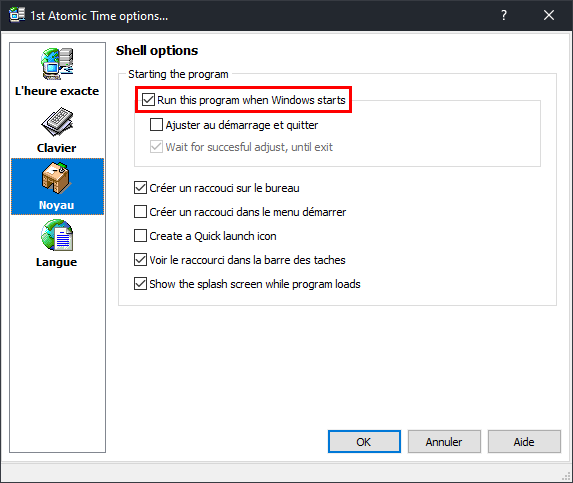
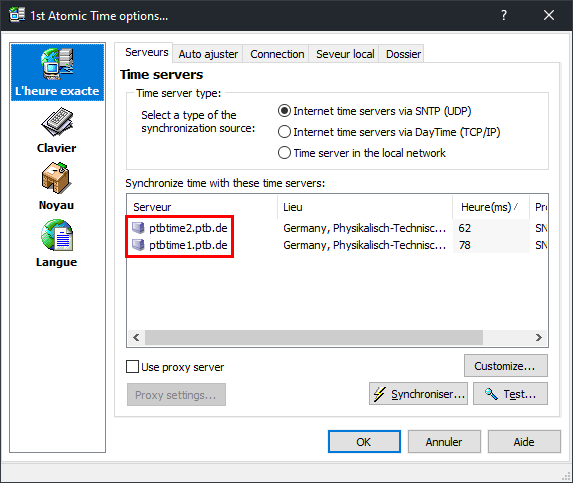
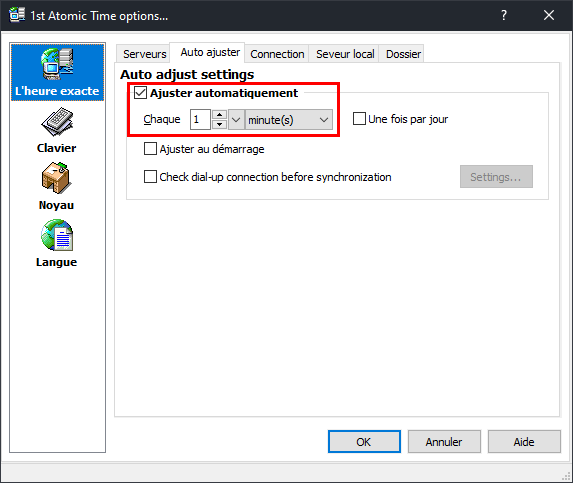
Si vous souhaitez que votre PC affiche dans la barre de tâche le taux de transfert upload/download, nous utilisons le logiciel DU Meter.
Si vous souhaitez que votre PC affiche dans la barre de tâche les statistiques des composants, nous utilisons le logiciel AIDA64 Extreme.

8: IMPRIMANTE
9: BUREAU
10: BRANCHEMENTS ARRIÈRE
Voici les branchements à respecter. Nous utiliserons les prises C14 vers schuko comme expliqué dans l’article Onduleur.
11: APPRENDRE L’INFORMATIQUE
Comment choisir une carte mère
Comment choisir le bloc d’alimentation
Application et fonctionnement de la pâte thermique
Disque dur et unité de stockage SSD
Qu’est-ce que la vitesse d’horloge d’un processeur ?
Comment les technologies Intel améliorent les performances de votre processeur
Qu’est-ce que la technologie Intel Optane
Qu’est-ce que la technologie ECC
Qu’est-ce que la technologie SSD NVMe ?
Ce qu’il faut savoir sur la connexion Internet
Dépannage – Pourquoi mon ordinateur ne s’allume-t-il pas ?
Dépannage – Pourquoi mon ordinateur ne démarre pas sous Windows
Comment corriger une utilisation élevée du processeur
12: HISTORIQUE SSD, CPU, CHIPSET INTEL & GPU NVIDIA
Historique et comparaison des Processeurs Intel Xeon/Core | Historique et comparaison des Chipsets Intel | Historique et comparaison des SSD Intel
Historique des cartes graphiques (GPU) NVIDIA QUADRO
Suivre les nouveautés d’Intel (Processeur & Chipset)
Suivre les nouveautés de Solidigm (SSD)